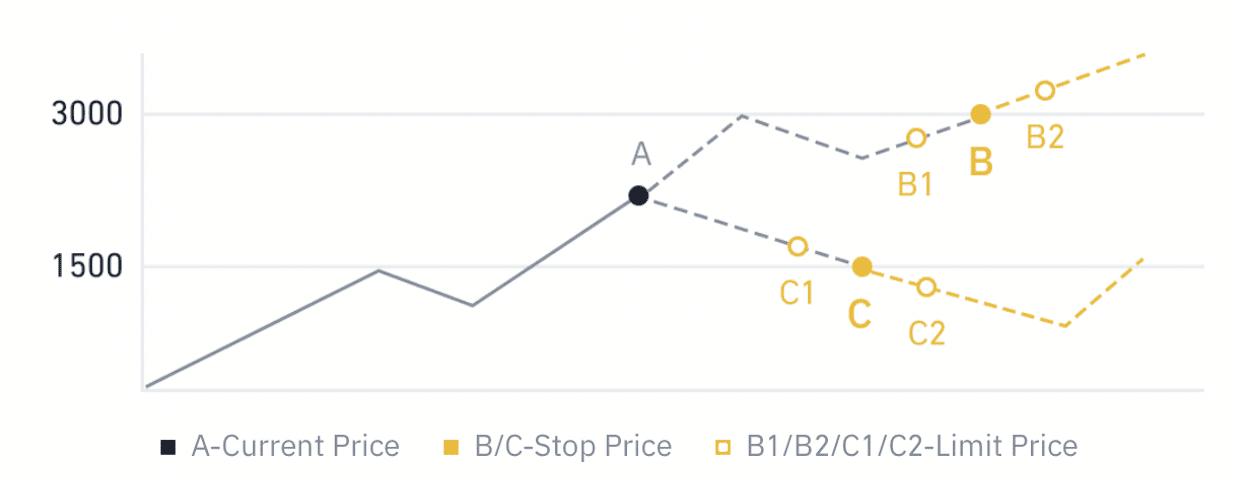Comment s'inscrire et échanger la crypto à Binance
Que vous soyez un débutant ou un commerçant expérimenté, vous inscrire sur les métiers de la binance et l'exécution est simple et sécurisé. Ce guide vous guidera à travers le processus étape par étape de création d'un compte et de démarrer votre parcours de trading de cryptographie sur Binance.
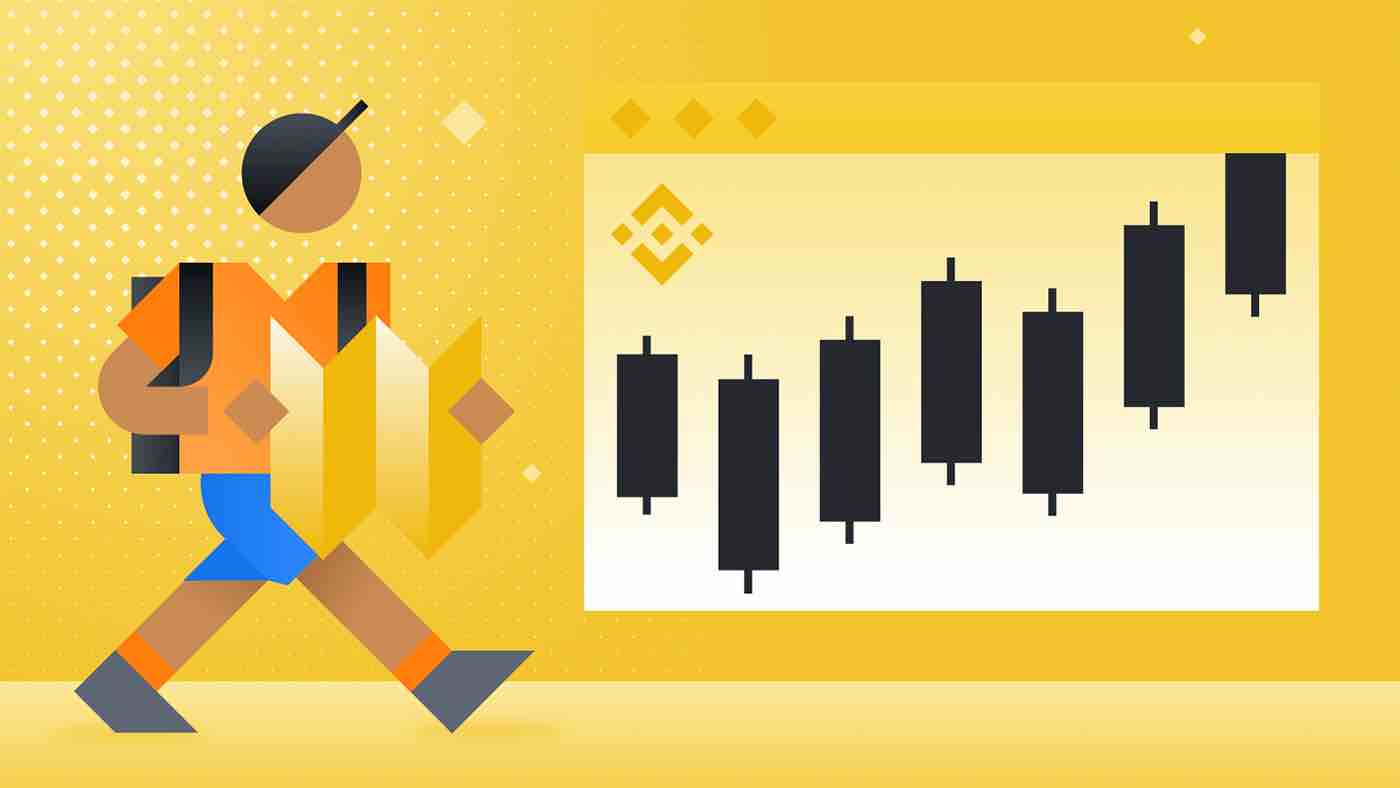
Comment créer un compte sur Binance
Comment créer un compte sur Binance à l'aide d'un numéro de téléphone ou d'un e-mail
1. Accédez à Binance et cliquez sur [ S'inscrire ].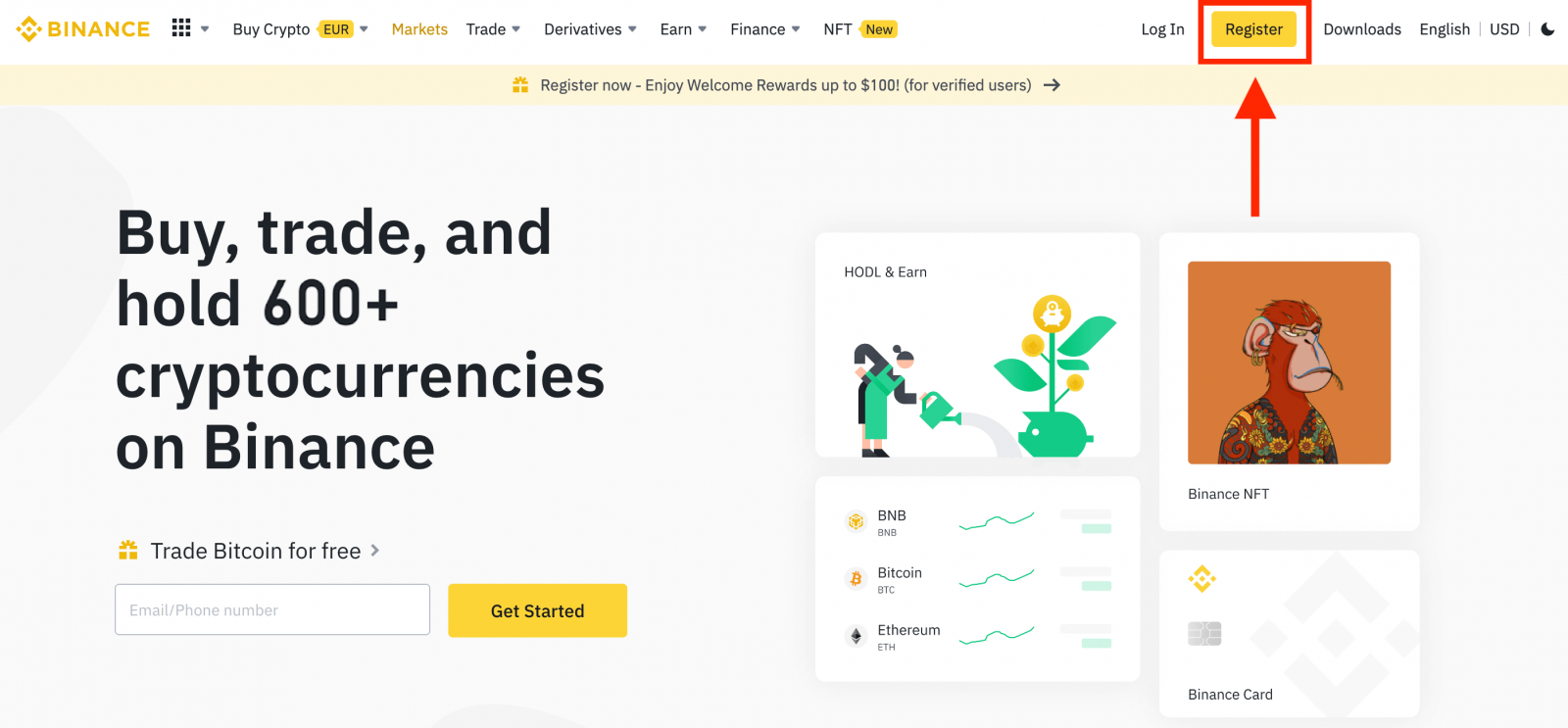
2. Sélectionnez une méthode d'inscription. Vous pouvez vous inscrire avec votre adresse e-mail, votre numéro de téléphone et votre compte Apple ou Google.
Pour créer un compte d'entité, cliquez sur [S'inscrire pour un compte d'entité] . Veuillez sélectionner soigneusement le type de compte. Une fois inscrit, vous ne pouvez plus le modifier.
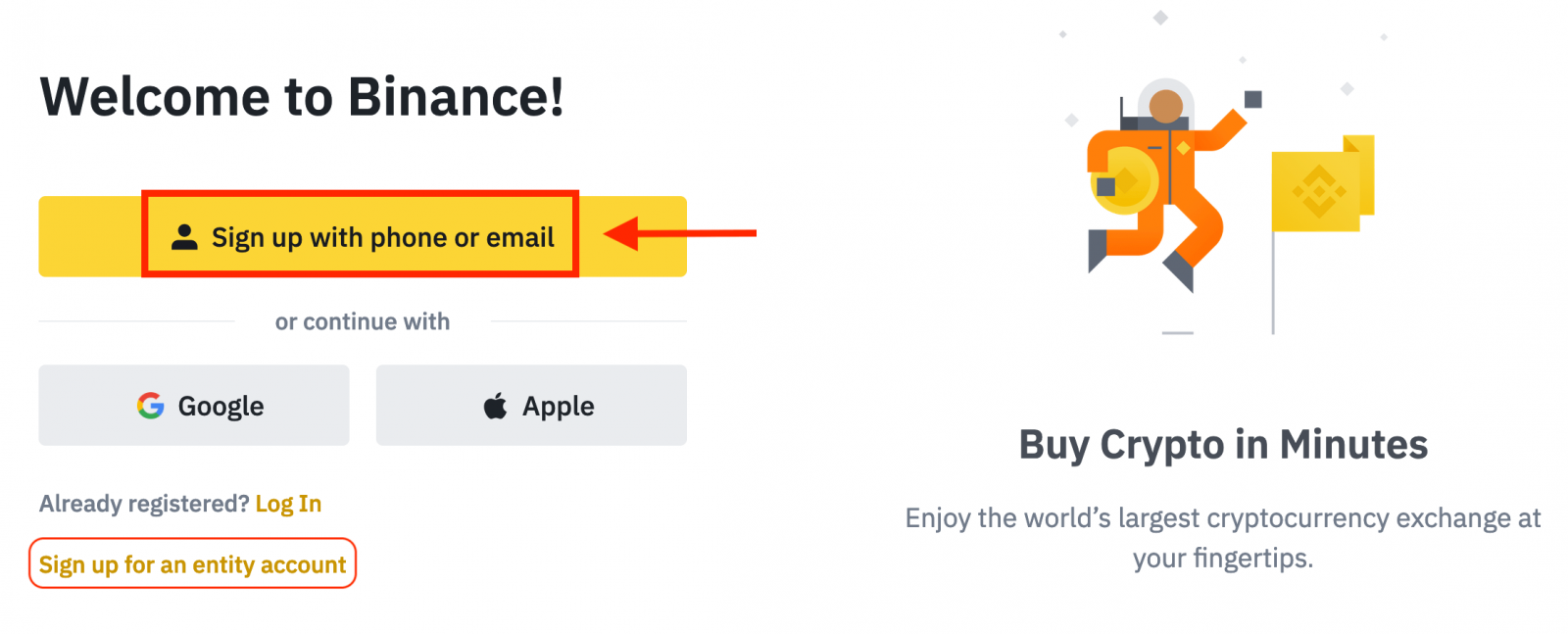
3. Sélectionnez [E-mail] ou [Numéro de téléphone] et saisissez votre adresse e-mail/numéro de téléphone. Créez ensuite un mot de passe sécurisé pour votre compte.
Remarque:
- Votre mot de passe doit contenir au moins 8 caractères , dont une lettre majuscule et un chiffre.
- Si un ami vous a recommandé de vous inscrire sur Binance, assurez-vous de renseigner son identifiant de parrainage (facultatif).
Lisez et acceptez les Conditions d'utilisation et la Politique de confidentialité, puis cliquez sur [Créer un compte personnel].
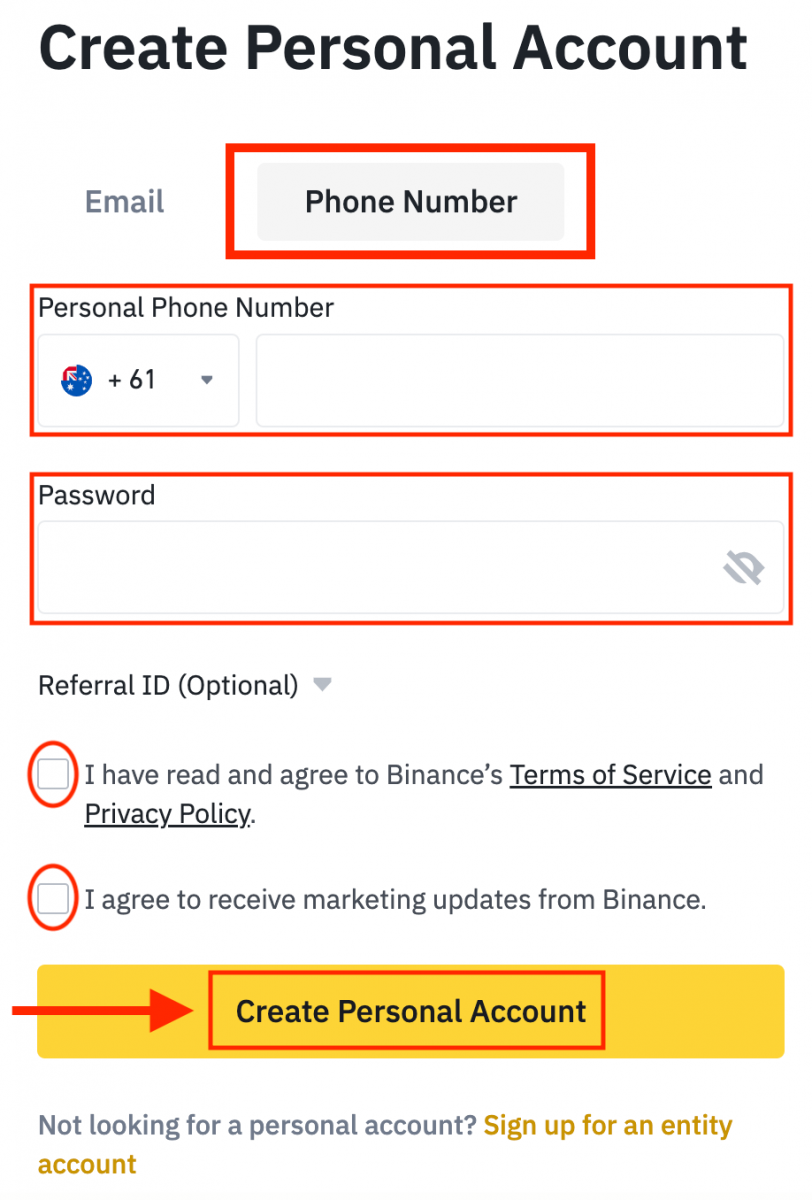
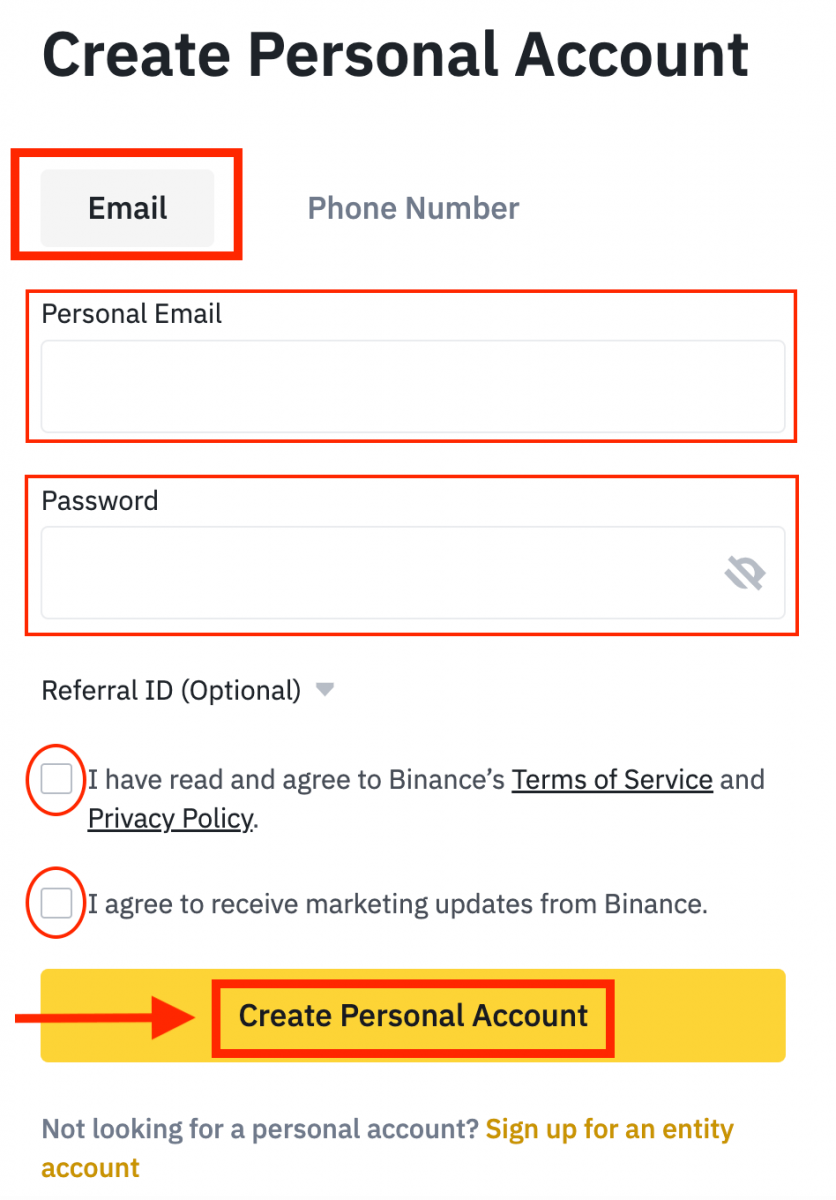
4. Vous recevrez un code de vérification à 6 chiffres par e-mail ou par téléphone. Saisissez-le dans les 30 minutes et cliquez sur [Envoyer] .
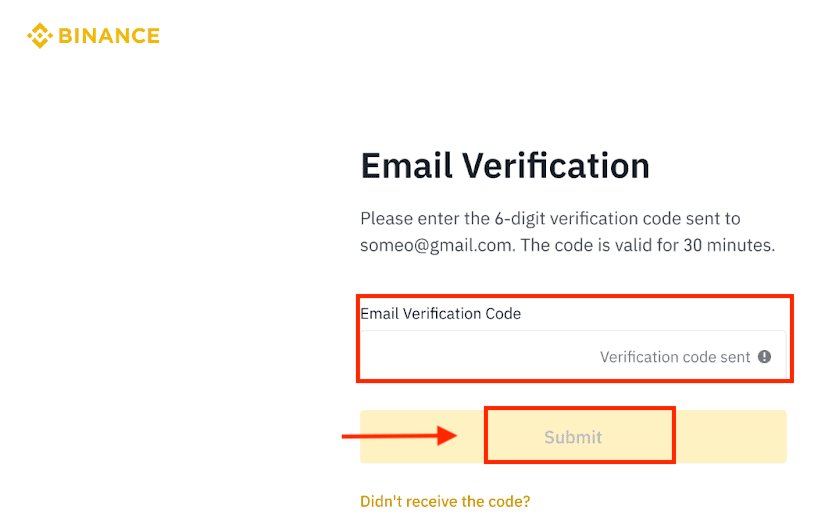
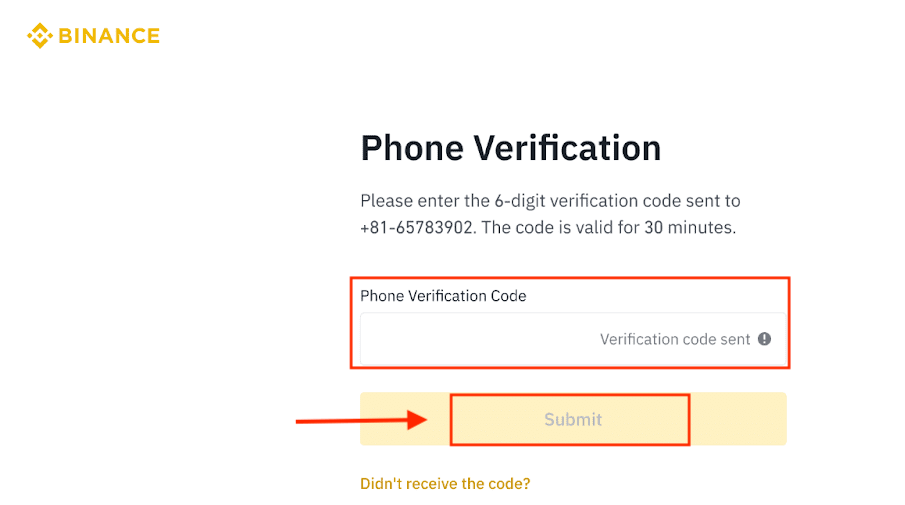
5. Félicitations, votre inscription sur Binance est réussie.
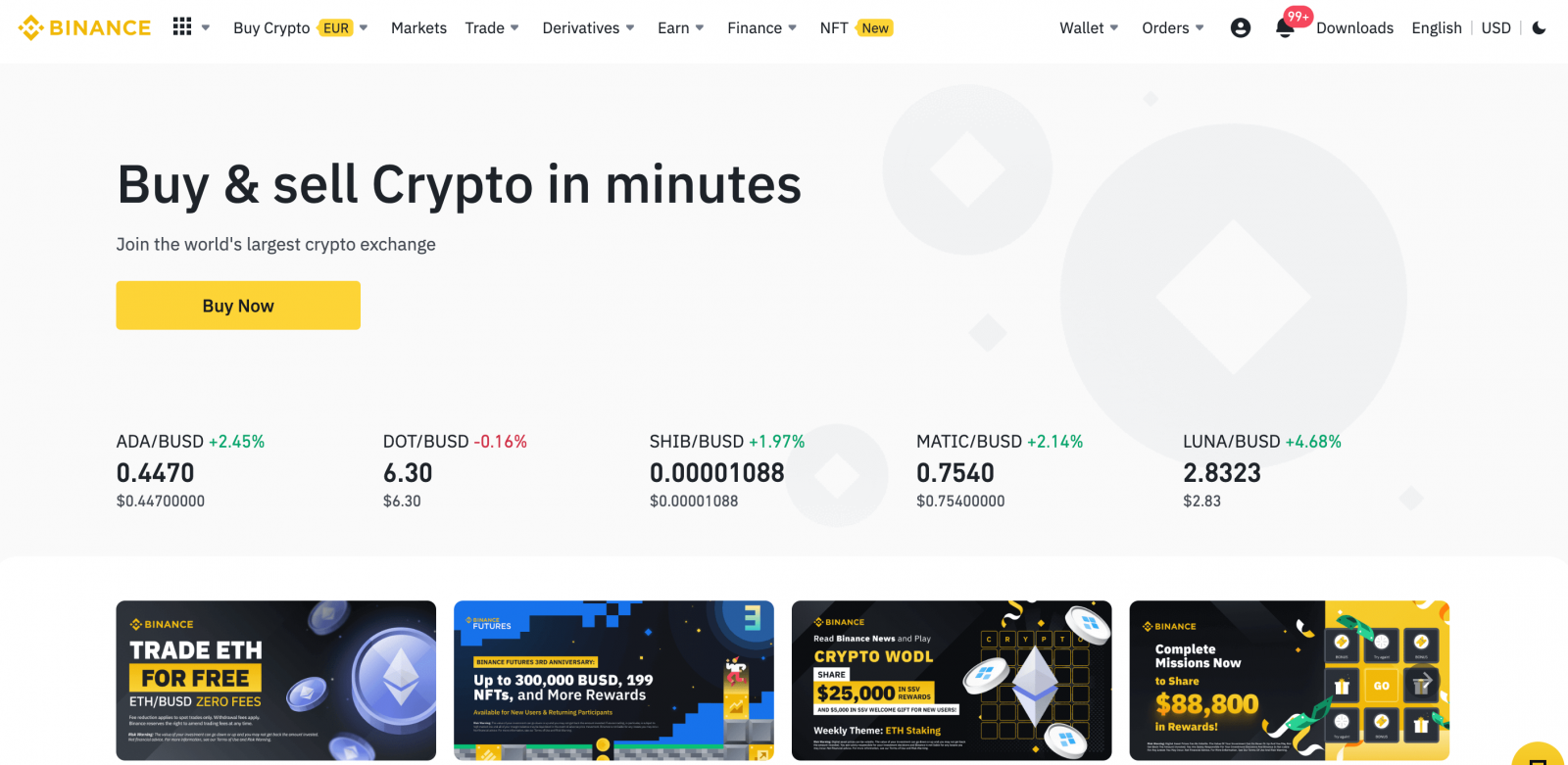
Comment créer un compte sur Binance avec Apple
1. Vous pouvez également vous inscrire via l'authentification unique avec votre compte Apple en vous rendant sur Binance et en cliquant sur [ S'inscrire ].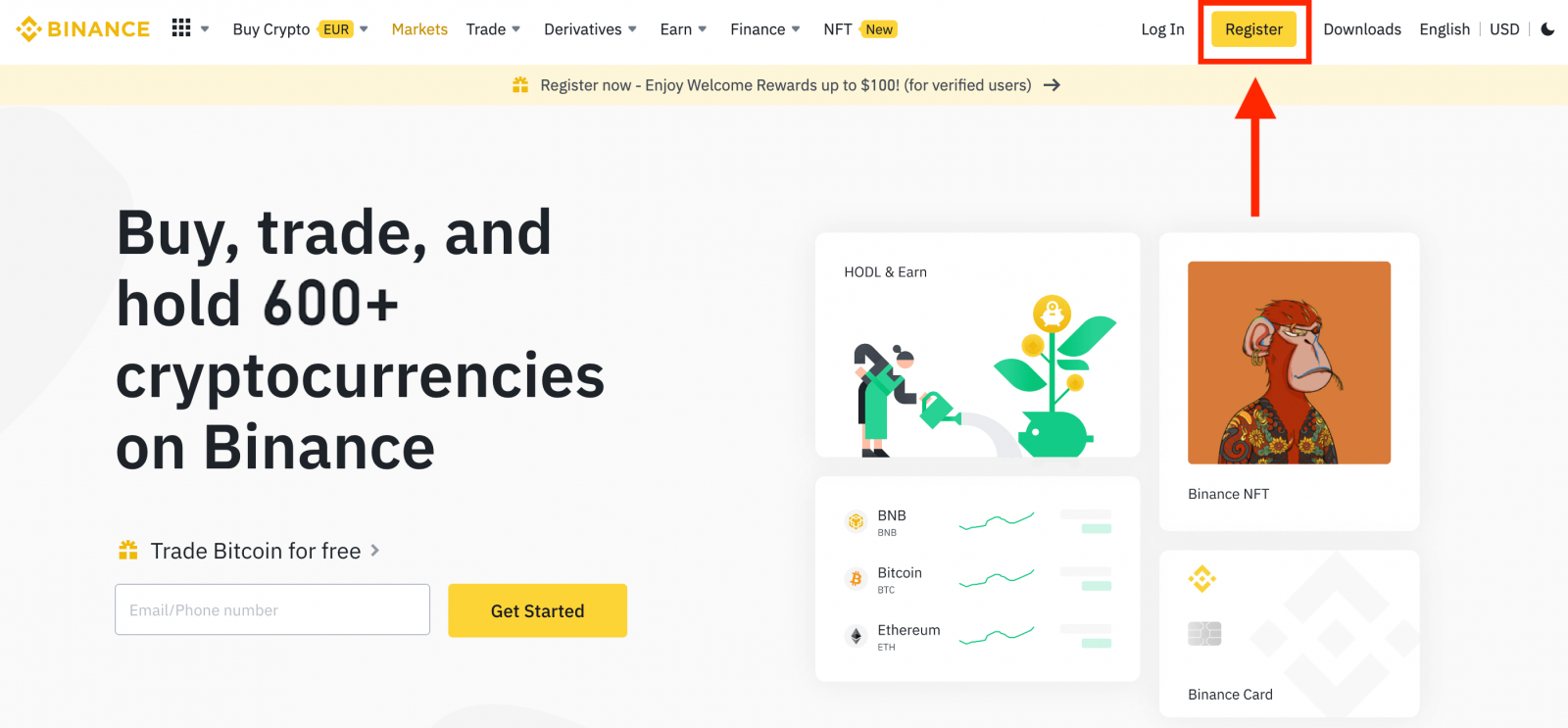
2. Sélectionnez [ Apple ]. Une fenêtre contextuelle apparaîtra et vous serez invité à vous connecter à Binance avec votre compte Apple.
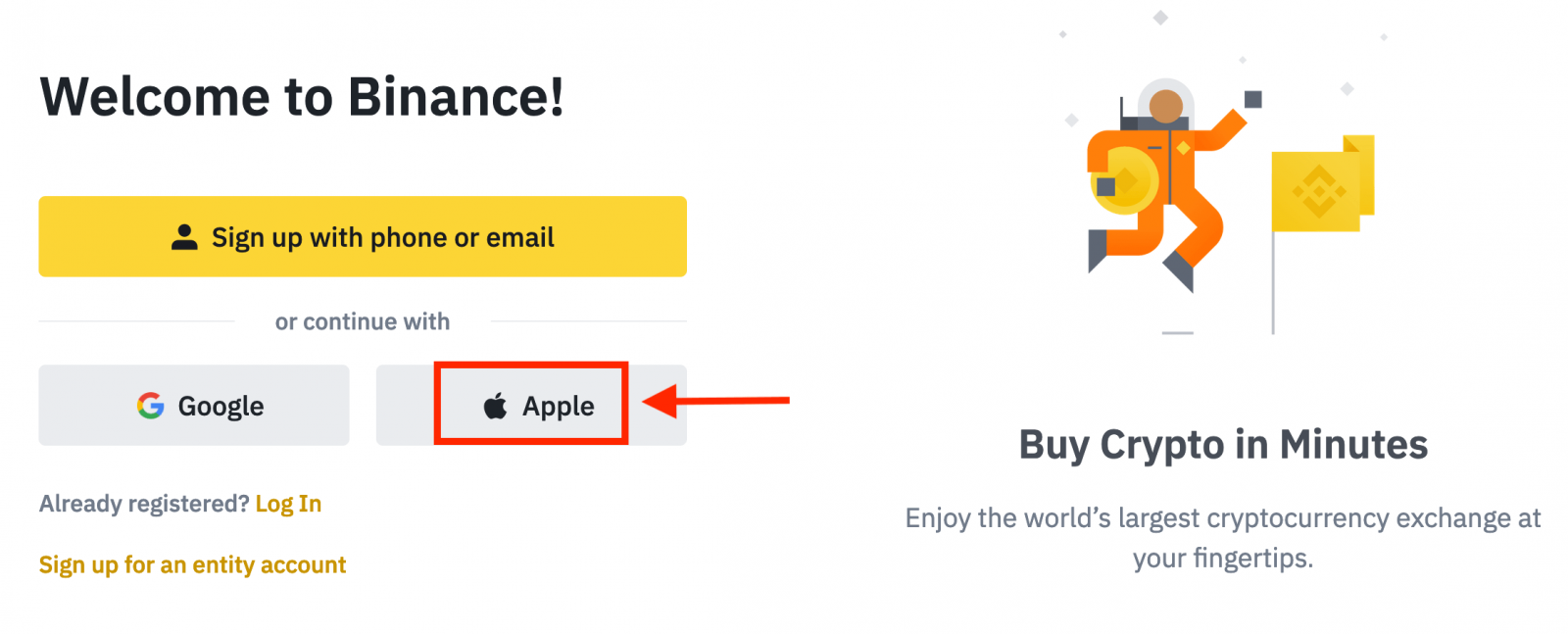
3. Saisissez votre identifiant Apple et votre mot de passe pour vous connecter à Binance.
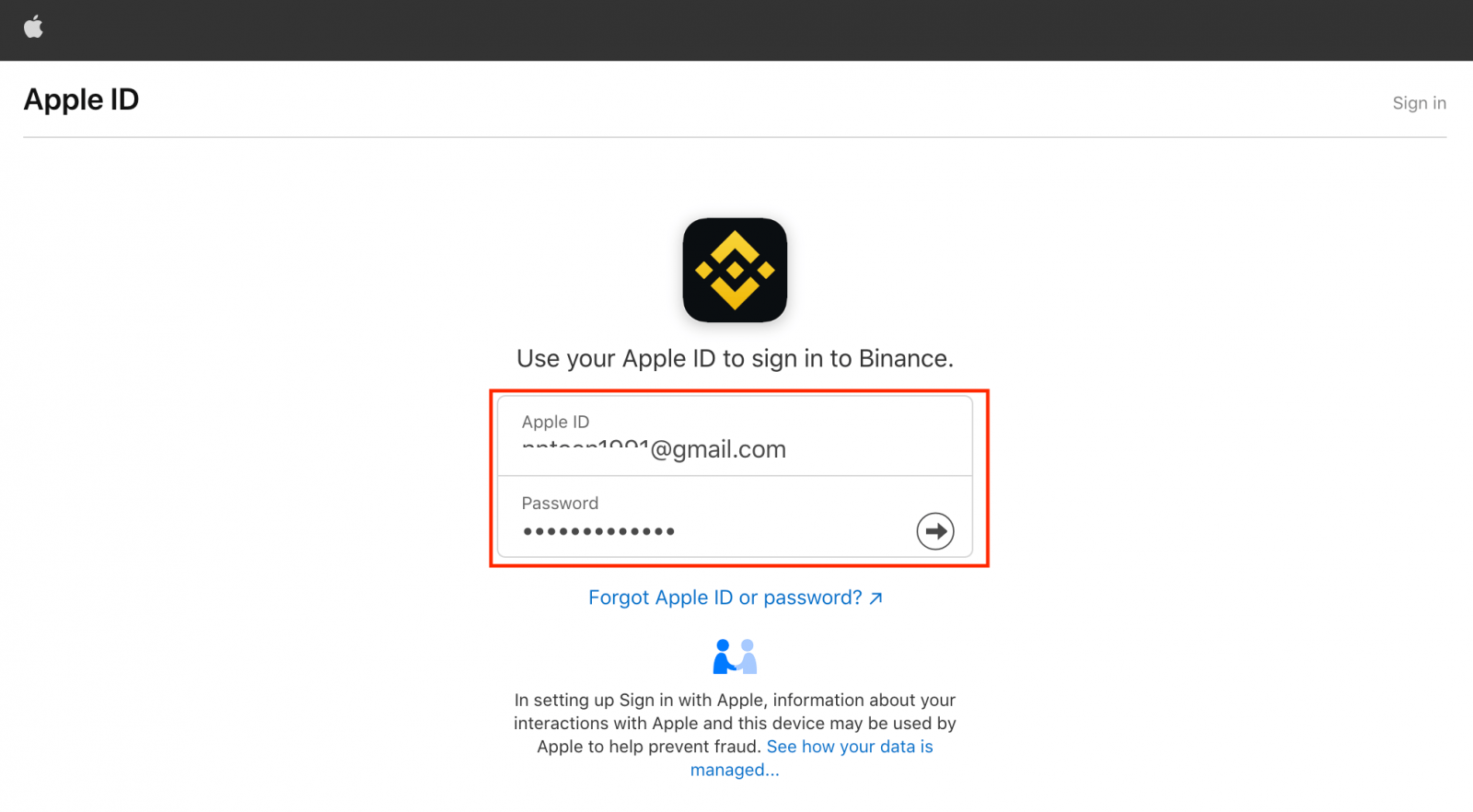
Cliquez sur «Continuer».
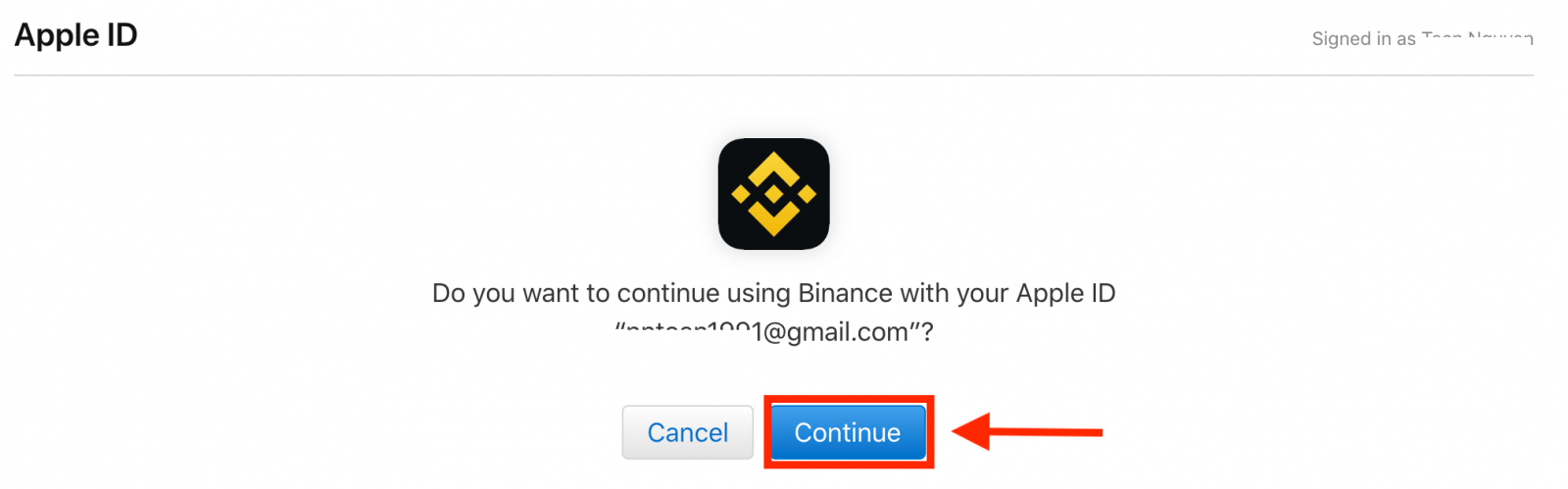
4. Après vous être connecté, vous serez redirigé vers le site web de Binance. Si un ami vous a recommandé de vous inscrire sur Binance, assurez-vous de renseigner son identifiant de parrainage (facultatif).
Lisez et acceptez les conditions d'utilisation et la politique de confidentialité, puis cliquez sur [ Confirmer ].
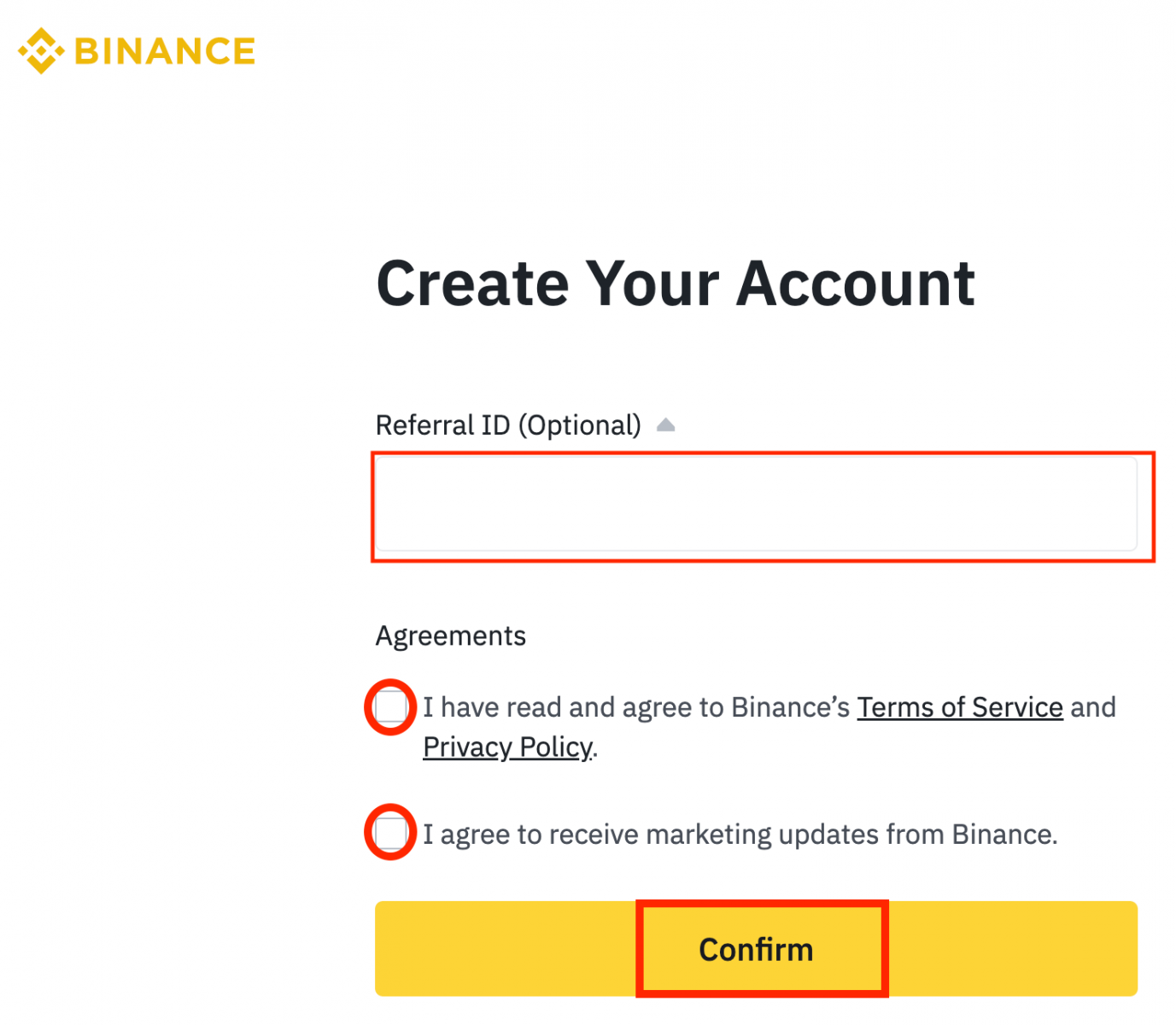
5. Félicitations! Vous avez créé un compte Binance avec succès.
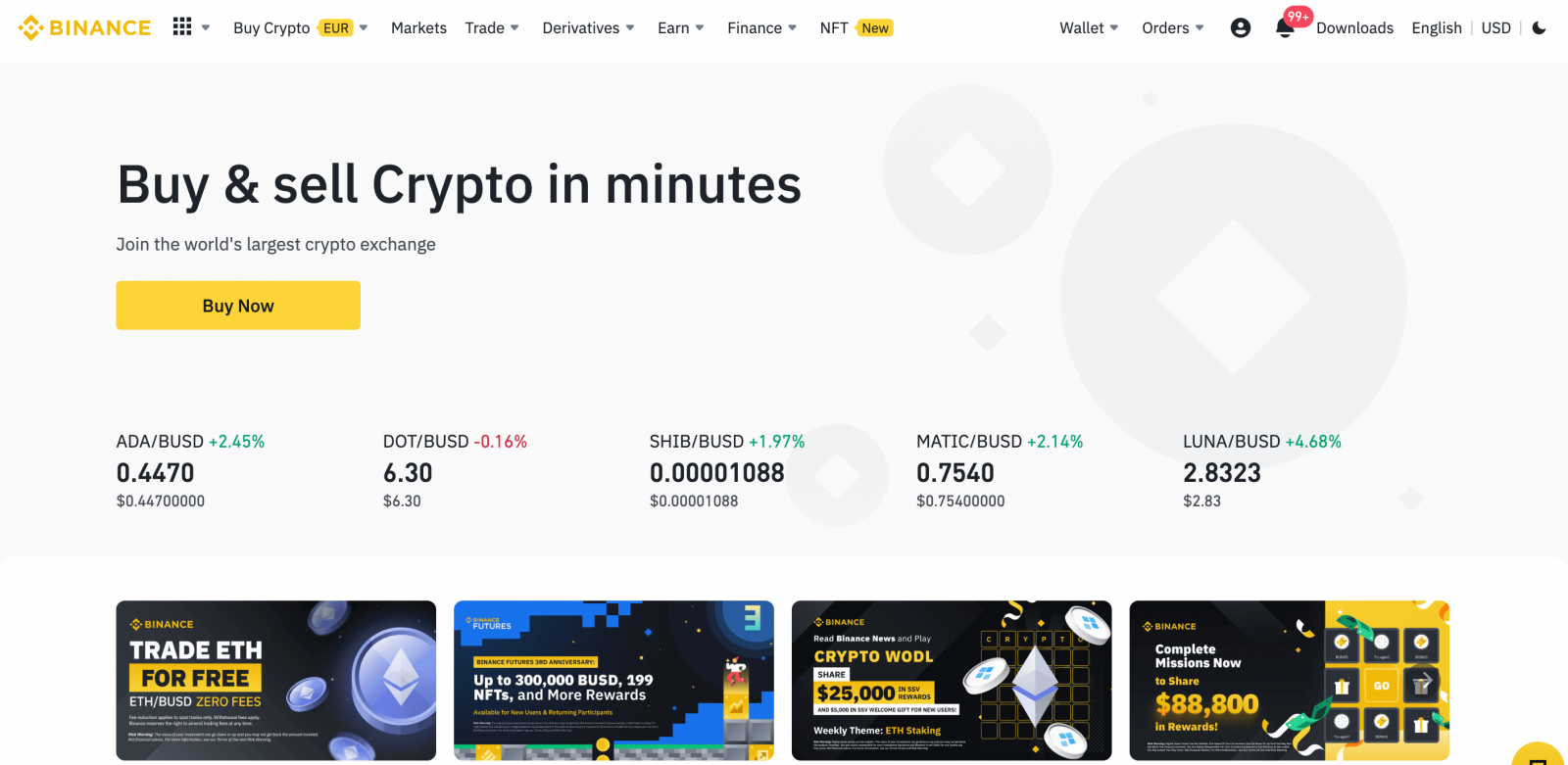
Comment créer un compte sur Binance avec Google
Vous pouvez également créer un compte Binance via Google. Pour ce faire, veuillez suivre ces étapes:1. Rendez-vous sur la page d'accueil de Binance et cliquez sur «S'inscrire».
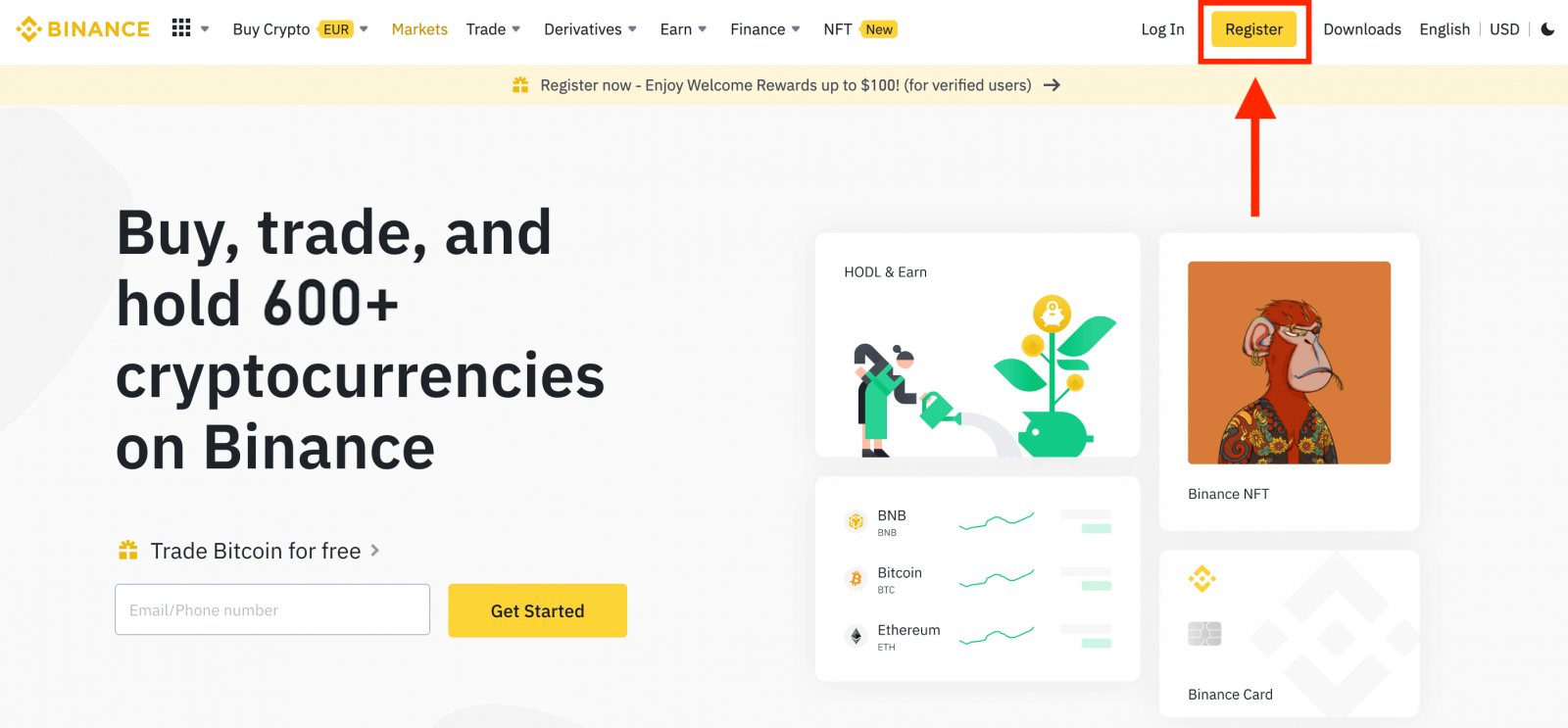
2. Cliquez sur le bouton «Google
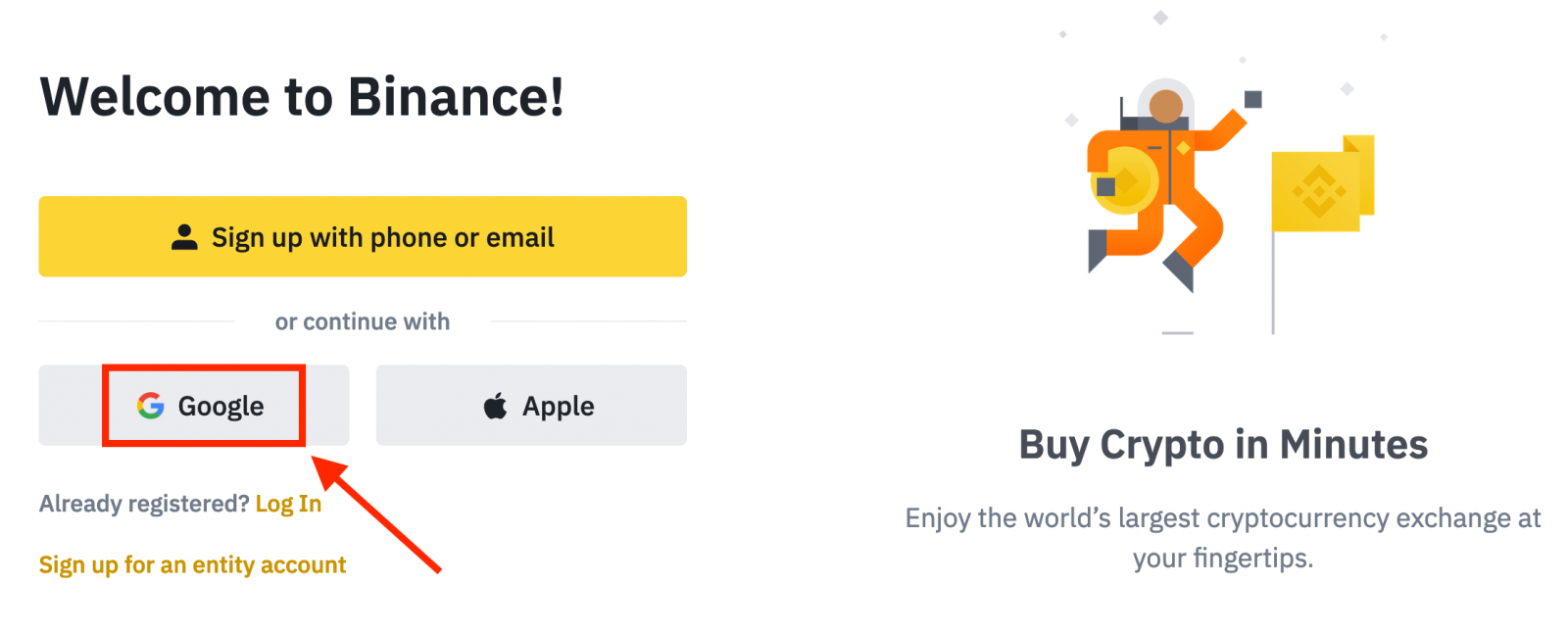
». 3. Une fenêtre de connexion s'ouvrira. Saisissez votre adresse e-mail ou votre numéro de téléphone, puis cliquez sur «Suivant».
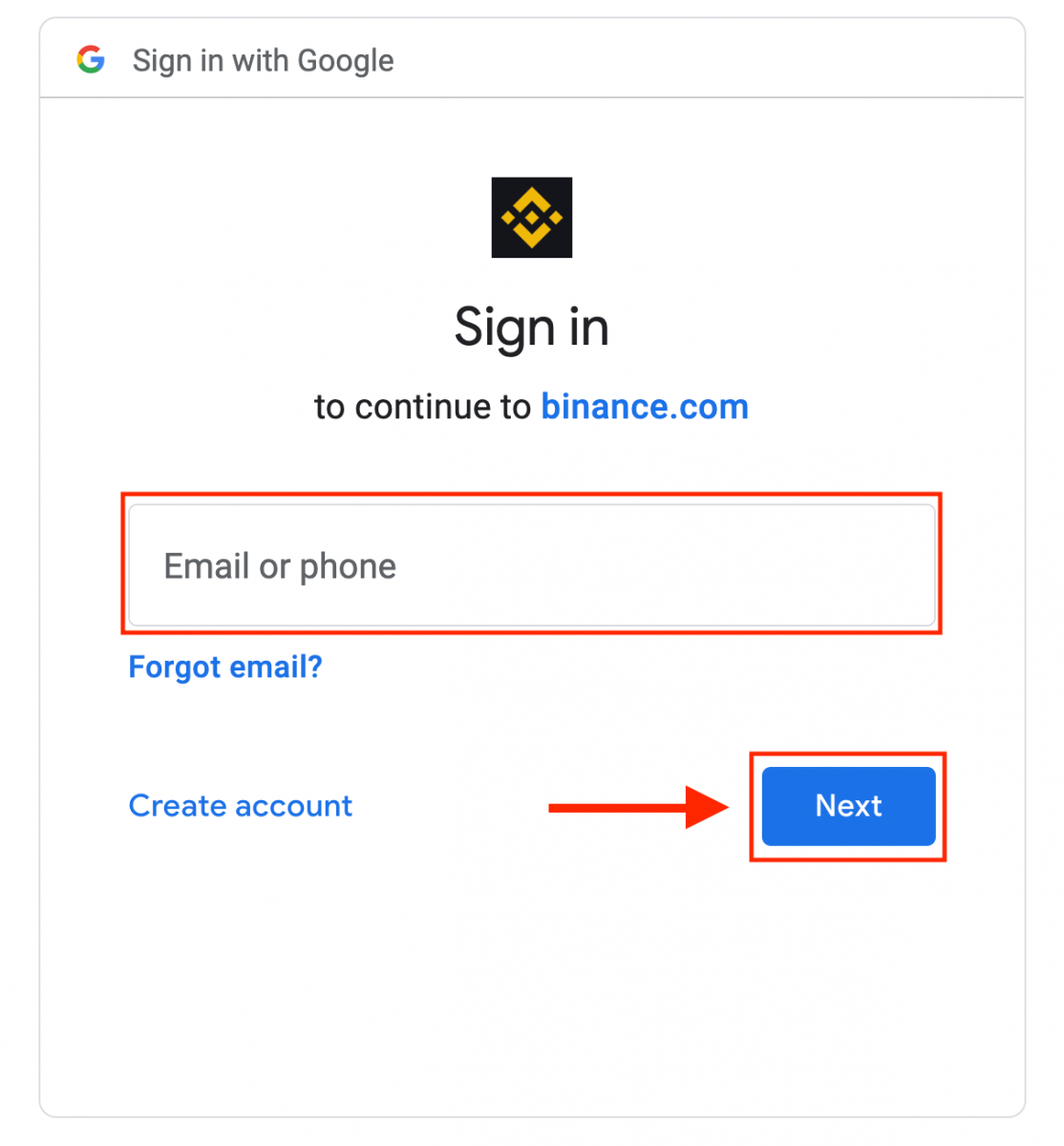
4. Saisissez ensuite le mot de passe de votre compte Google et cliquez sur «Suivant».
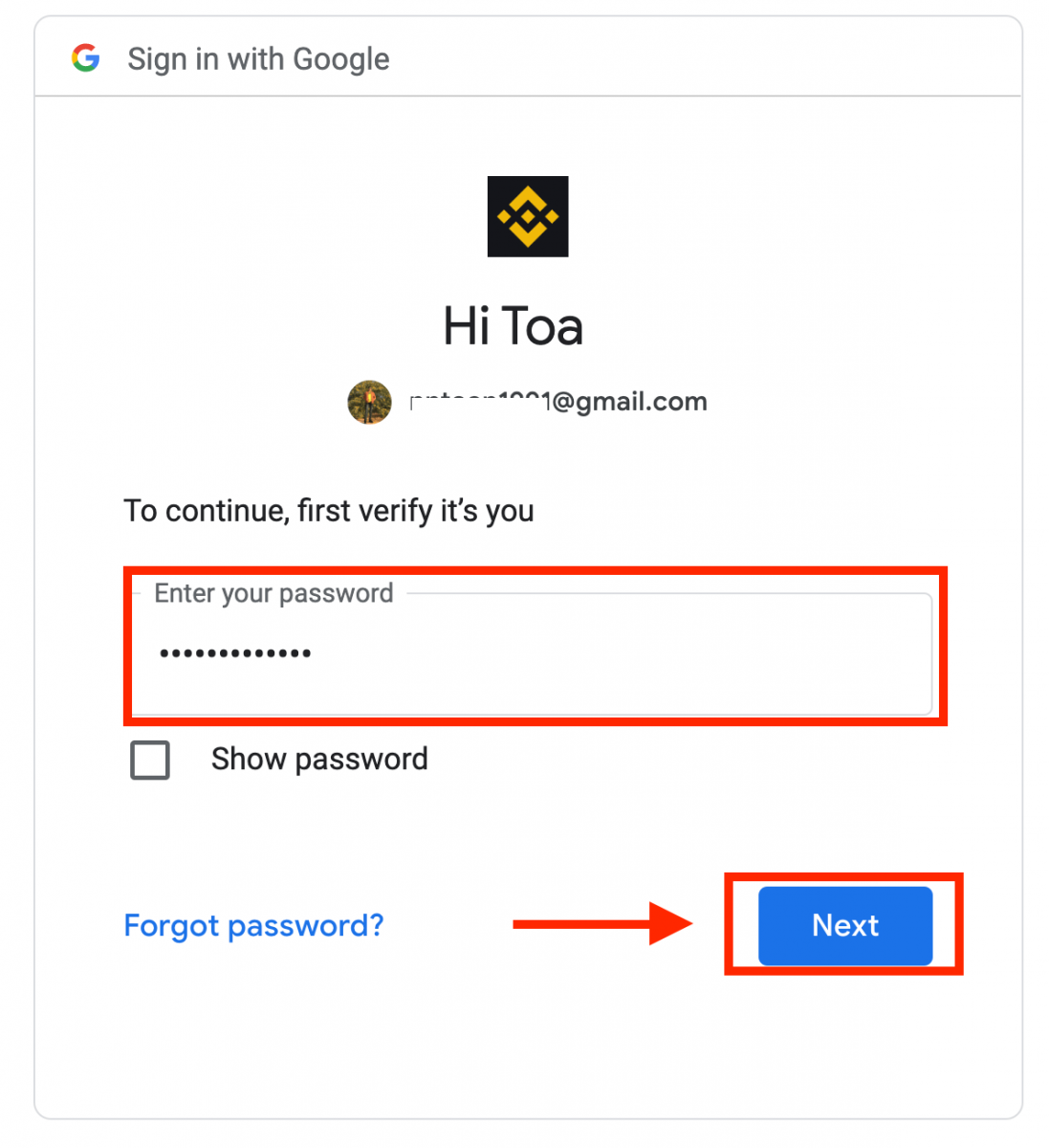
5. Lisez et acceptez les conditions d'utilisation et la politique de confidentialité, puis cliquez sur «Confirmer».
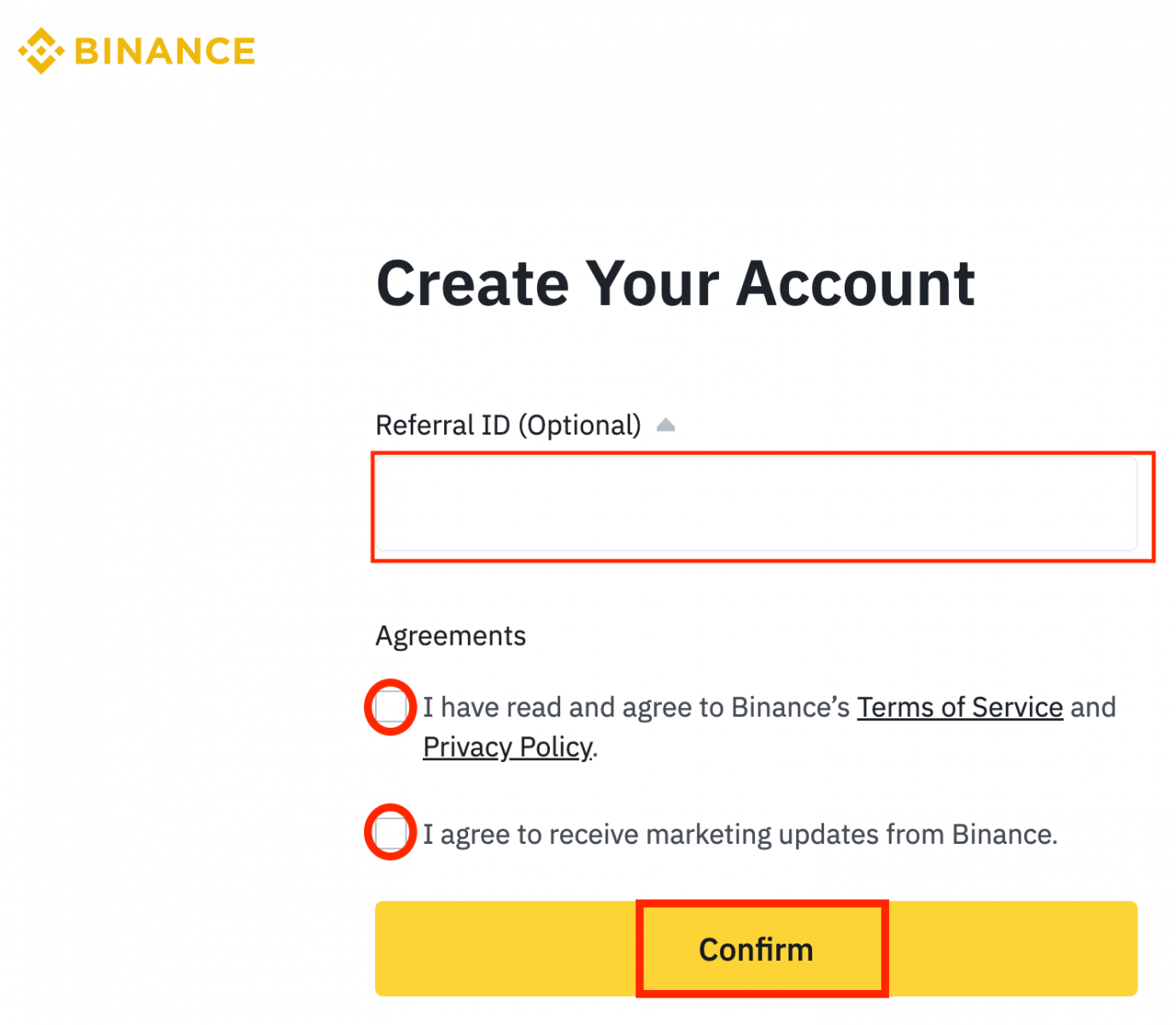
6. Félicitations! Vous avez créé votre compte Binance.
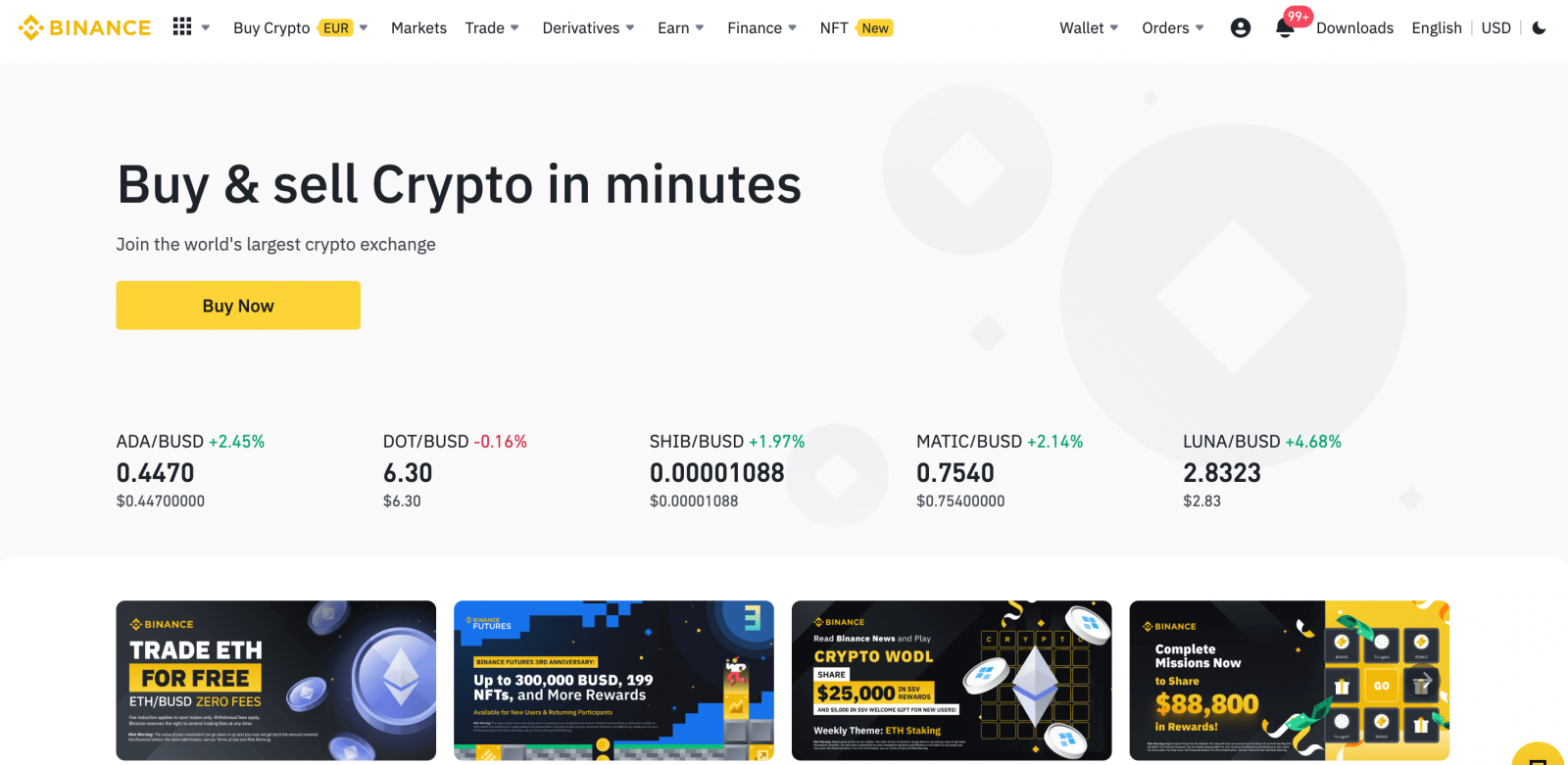
Comment créer un compte sur l'application Binance
Vous pouvez créer un compte Binance avec votre adresse e-mail, votre numéro de téléphone ou votre compte Apple/Google sur l'application Binance, en quelques clics.1. Ouvrez l' application Binance et appuyez sur [ S'inscrire ].
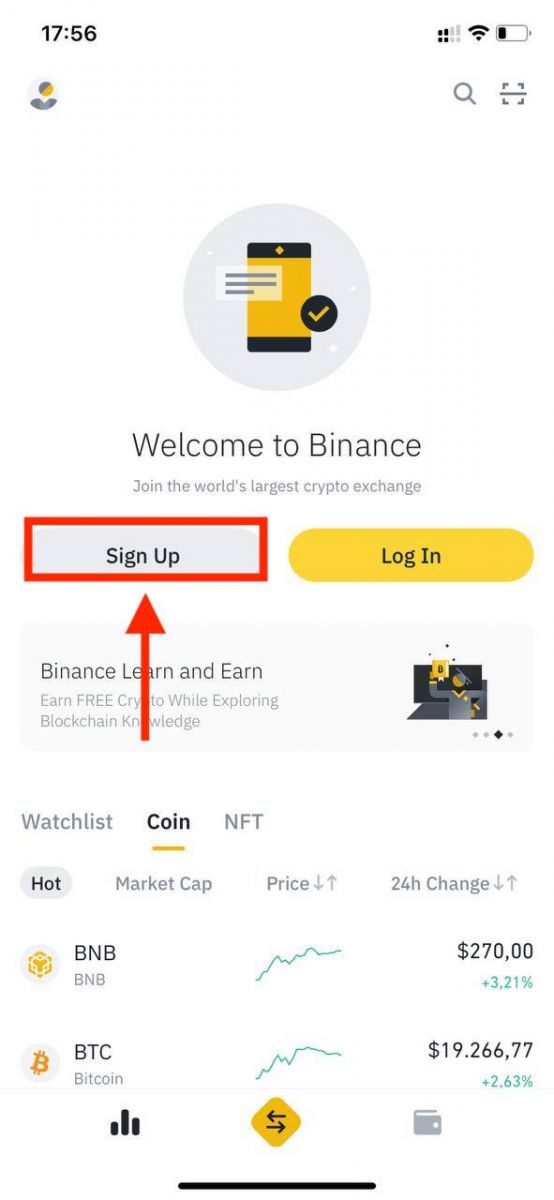
2. Sélectionnez une méthode d'inscription.
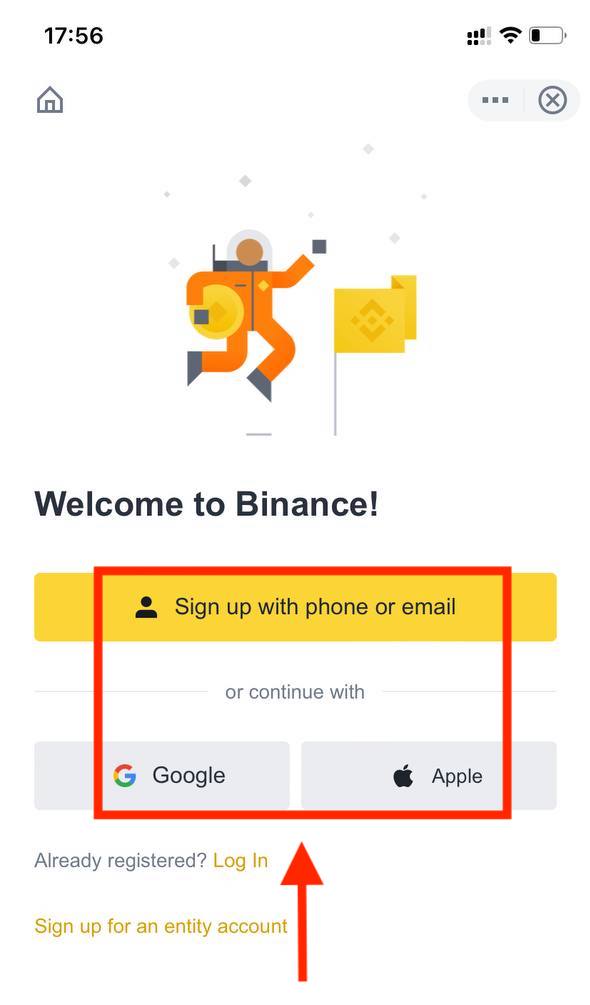
Pour créer un compte d'entité, appuyez sur [ S'inscrire pour un compte d'entité ]. Veuillez sélectionner soigneusement le type de compte. Une fois inscrit, vous ne pouvez plus le modifier . Veuillez consulter l'onglet «Compte d'entité» pour un guide détaillé étape par étape.
Inscrivez-vous avec votre adresse e-mail/numéro de téléphone:
3. Sélectionnez [ E-mail ] ou [ Numéro de téléphone ] et saisissez votre adresse e-mail/numéro de téléphone. Créez ensuite un mot de passe sécurisé pour votre compte.
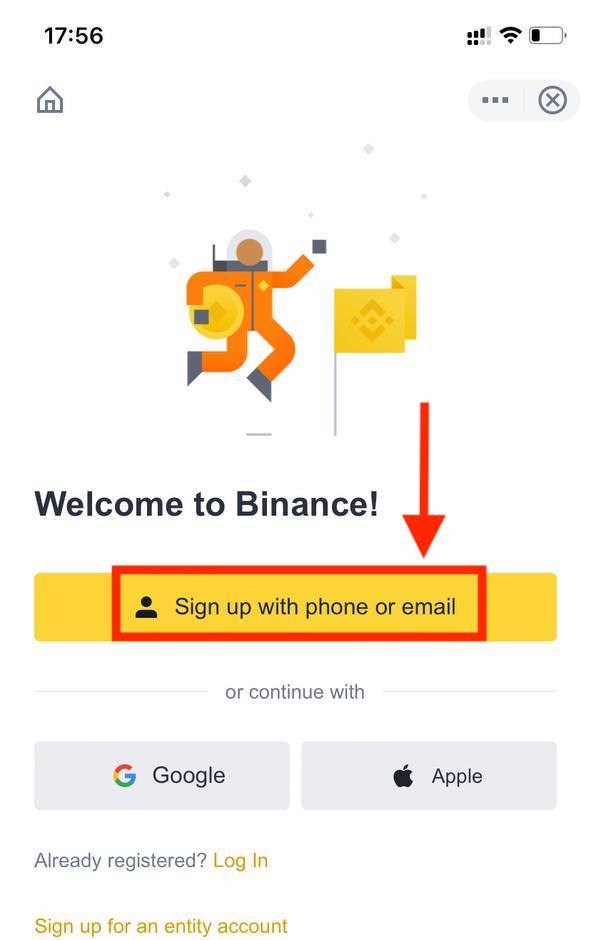
Remarque:
- Votre mot de passe doit contenir au moins 8 caractères, dont une lettre majuscule et un chiffre.
- Si un ami vous a recommandé de vous inscrire sur Binance, assurez-vous de renseigner son identifiant de parrainage (facultatif).
Lisez et acceptez les Conditions d'utilisation et la Politique de confidentialité, puis appuyez sur [ Créer un compte ].
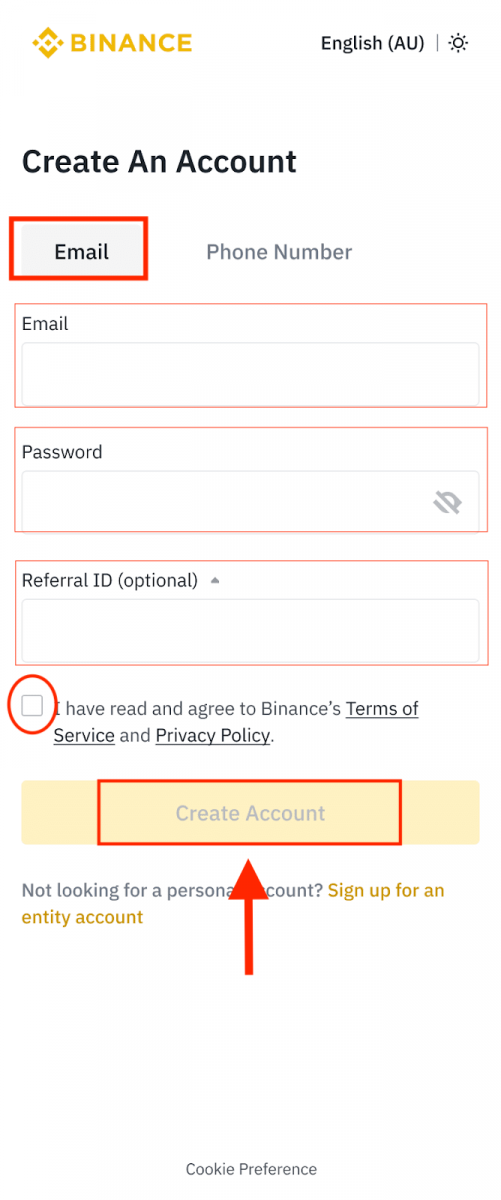

4. Vous recevrez un code de vérification à 6 chiffres par e-mail ou par téléphone. Saisissez-le dans les 30 minutes et appuyez sur [ Envoyer ].
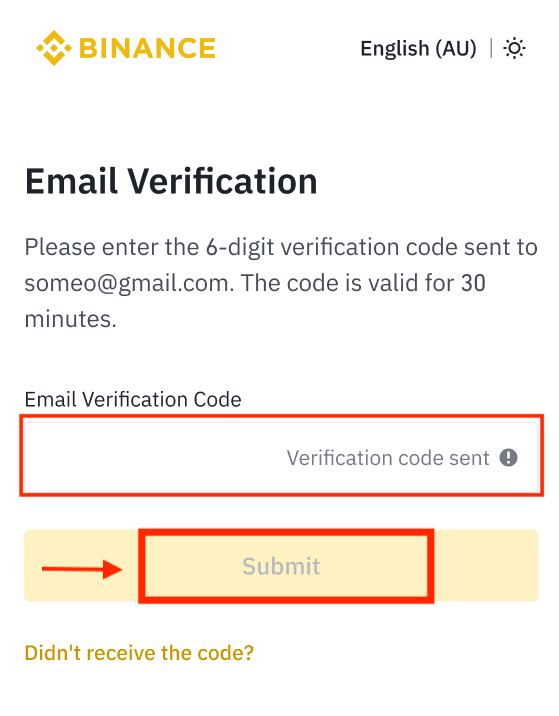
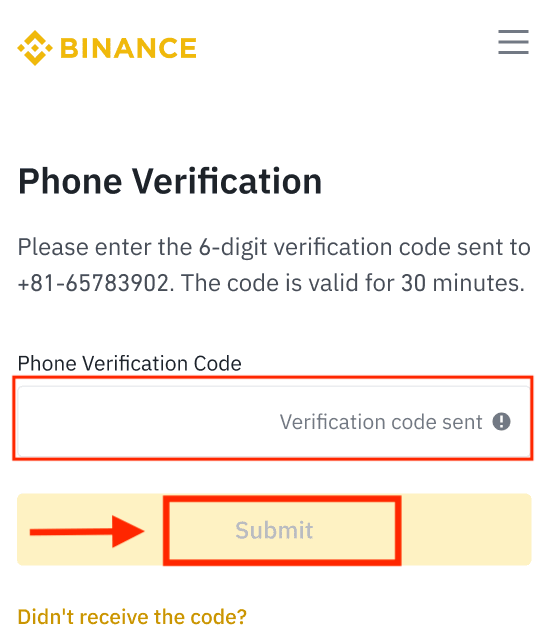
5. Félicitations! Vous avez créé un compte Binance.
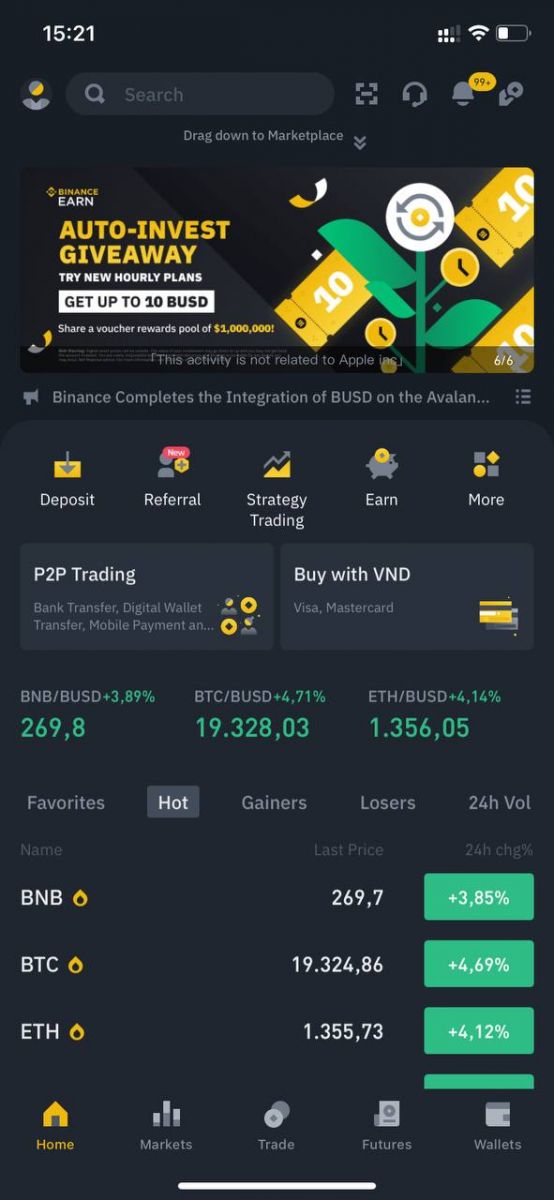
Inscrivez-vous avec votre compte Apple/Google:
3. Sélectionnez [ Apple ] ou [ Google ]. Vous serez invité à vous connecter à Binance avec votre compte Apple ou Google. Appuyez sur [ Continuer ].
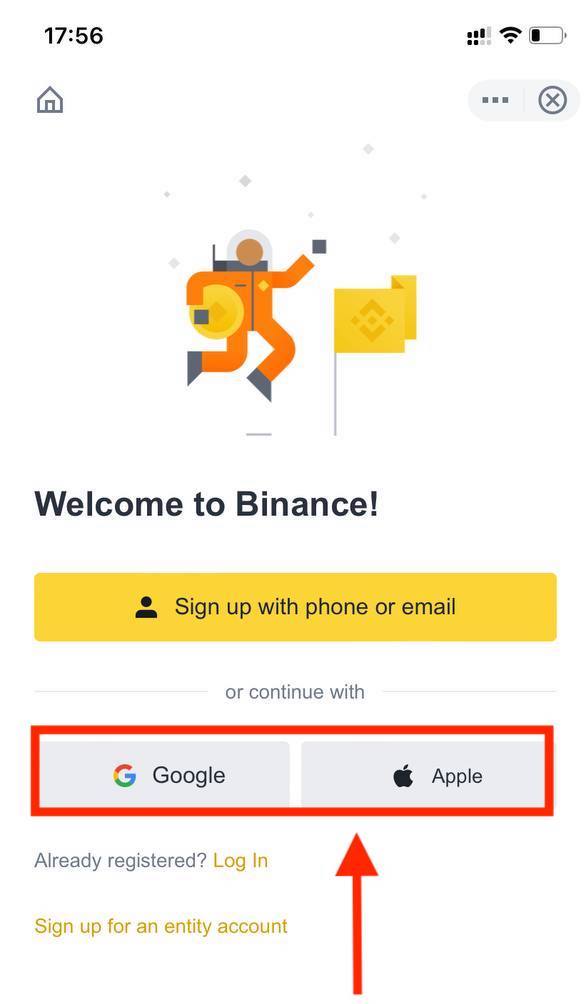
4. Si un ami vous a recommandé de vous inscrire sur Binance, assurez-vous de renseigner son identifiant de parrainage (facultatif).
Lisez et acceptez les Conditions d'utilisation et la Politique de confidentialité, puis appuyez sur [ Confirmer ].
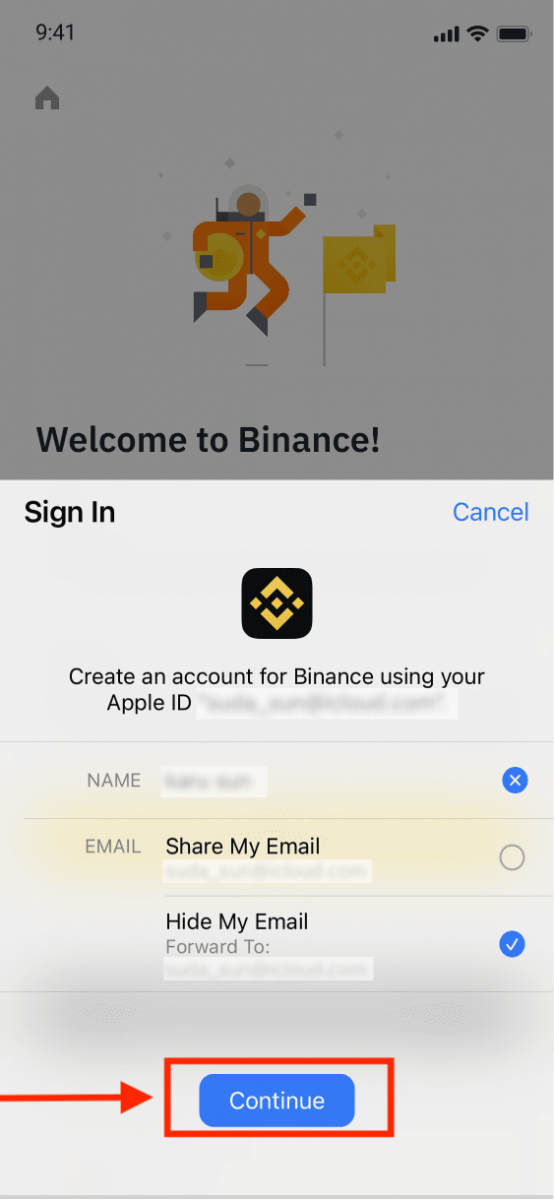
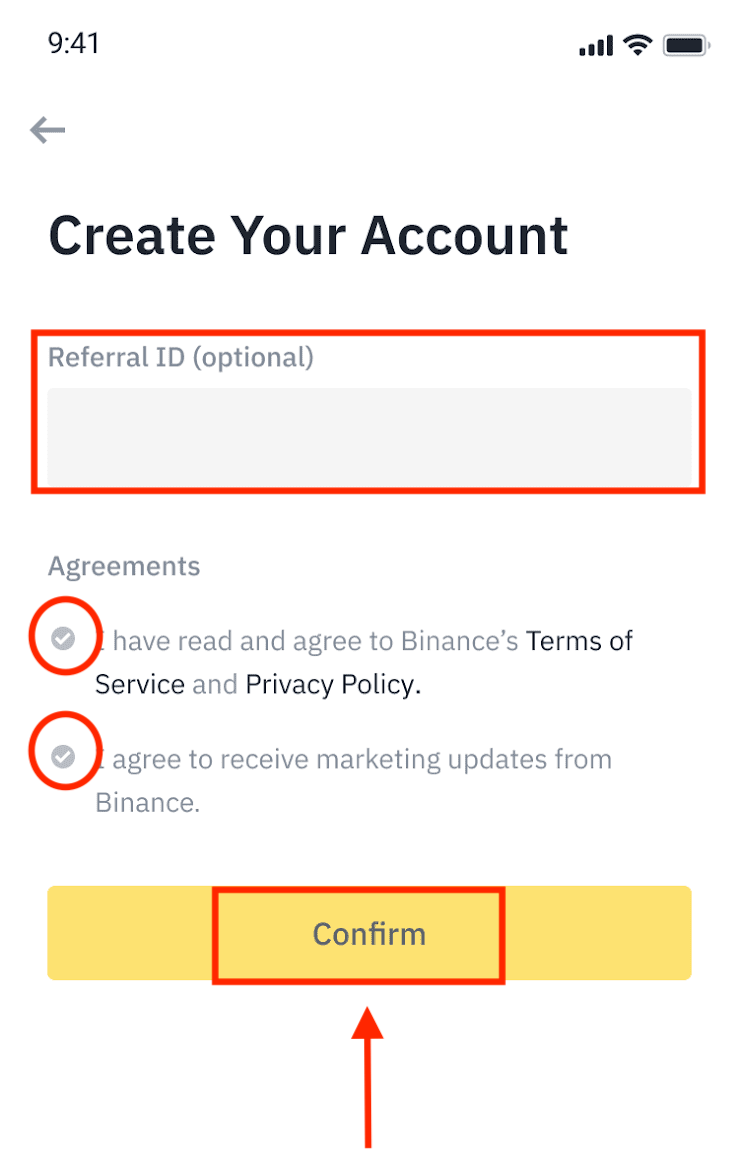
5. Félicitations! Vous avez créé un compte Binance.
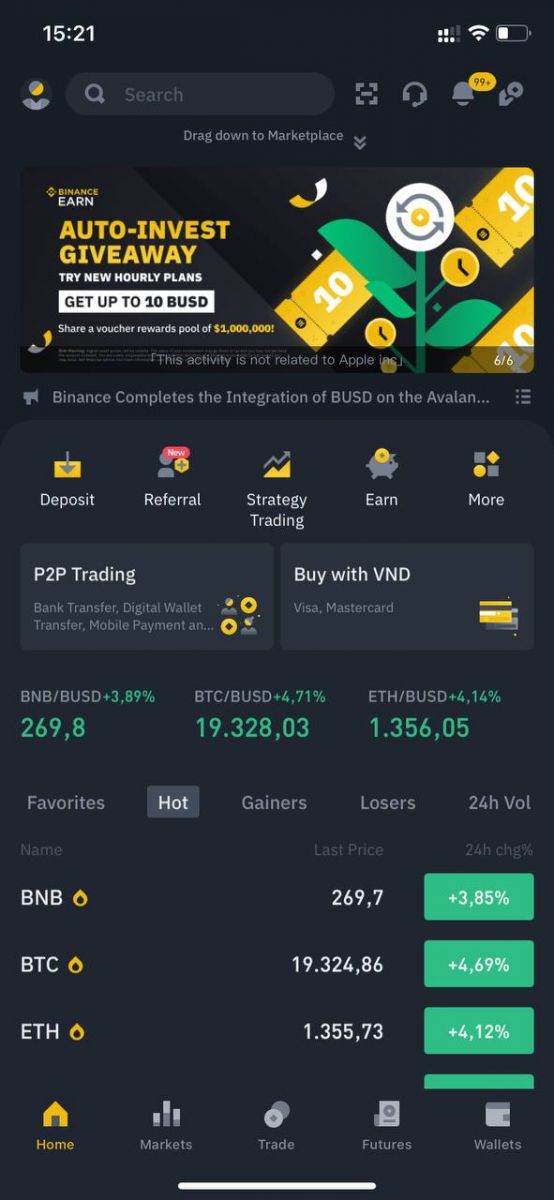
Remarque:
- Pour protéger votre compte, nous vous recommandons fortement d'activer au moins 1 authentification à deux facteurs (2FA).
- Veuillez noter que vous devez effectuer la vérification d'identité avant d'utiliser le trading P2P.
Foire aux questions (FAQ)
Pourquoi ne puis-je pas recevoir d'e-mails de Binance?
Si vous ne recevez pas les e-mails envoyés par Binance, veuillez suivre les instructions ci-dessous pour vérifier vos paramètres de messagerie:1. Êtes-vous connecté à l'adresse e-mail associée à votre compte Binance? Il se peut que vous soyez déconnecté de votre messagerie sur vos appareils et que vous ne puissiez donc pas consulter les e-mails de Binance. Veuillez vous connecter et actualiser la page.
2. Avez-vous vérifié le dossier spam de votre messagerie? Si votre fournisseur de messagerie place les e-mails de Binance dans votre dossier spam, vous pouvez les marquer comme «sûrs» en ajoutant les adresses e-mail de Binance à la liste blanche. Consultez l'article «Comment ajouter les e-mails de Binance à la liste blanche» pour configurer cette option.
Adresses à ajouter à la liste blanche:
- [email protected]
- [email protected]
- [email protected]
- [email protected]
- [email protected]
- [email protected]
- [email protected]
- [email protected]
- [email protected]
- [email protected]
- [email protected]
- [email protected]
- [email protected]
- [email protected]
- [email protected]
4. Votre boîte de réception est-elle pleine? Si vous avez atteint la limite, vous ne pourrez plus envoyer ni recevoir d'e-mails. Vous pouvez supprimer certains anciens e-mails pour libérer de l'espace.
5. Si possible, inscrivez-vous depuis des domaines de messagerie courants, tels que Gmail, Outlook, etc.
Pourquoi ne puis-je pas recevoir de codes de vérification par SMS?
Binance améliore continuellement sa couverture d'authentification par SMS afin d'optimiser l'expérience utilisateur. Cependant, certains pays et zones géographiques ne sont actuellement pas pris en charge. Si vous ne pouvez pas activer l'authentification par SMS, veuillez consulter notre liste de couverture SMS mondiale pour vérifier si votre zone est couverte. Si votre zone n'est pas couverte, utilisez plutôt l'authentification Google comme authentification à deux facteurs principale.
Vous pouvez consulter le guide suivant: Comment activer l'authentification Google (2FA).
Si vous avez activé l'authentification par SMS ou si vous résidez dans un pays ou une zone figurant dans notre liste de couverture SMS mondiale, mais que vous ne pouvez toujours pas recevoir de codes SMS, veuillez suivre les étapes suivantes:
- Assurez-vous que votre téléphone portable dispose d’un bon signal réseau.
- Désactivez votre antivirus et/ou pare-feu et/ou vos applications de blocage d'appels sur votre téléphone mobile qui pourraient potentiellement bloquer notre numéro de code SMS.
- Redémarrez votre téléphone portable.
- Essayez plutôt la vérification vocale.
- Réinitialiser l'authentification SMS, veuillez vous référer ici.
Comment utiliser un bon de bonus Futures/un bon d'achat
1. Cliquez sur l'icône de votre compte et sélectionnez [Centre de récompenses] dans le menu déroulant ou dans votre tableau de bord après vous être connecté à votre compte. Vous pouvez également vous rendre directement sur https://www.binance.com/en/my/coupon ou accéder au Centre de récompenses via le menu Compte ou Plus de votre application Binance. 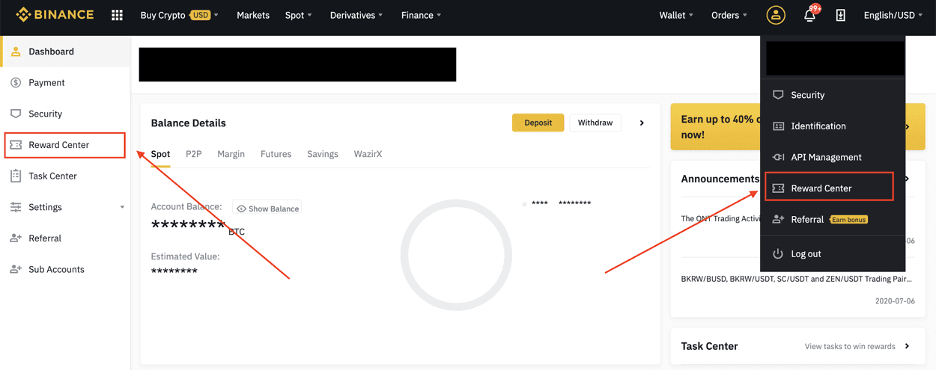
2. Une fois votre bon de bonus Futures ou votre bon d'achat en espèces reçu, vous pourrez consulter sa valeur nominale, sa date d'expiration et les produits concernés dans le Centre de récompenses.
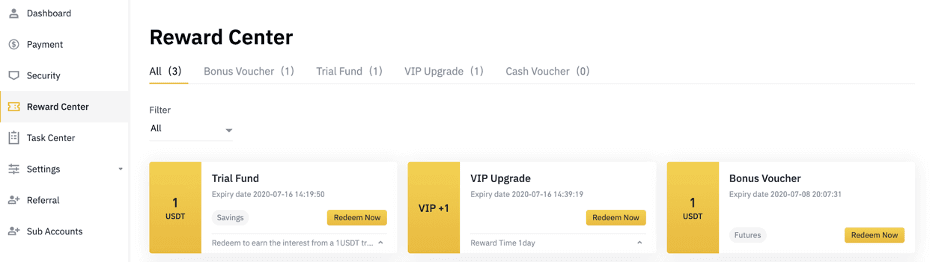
3. Si vous n'avez pas encore ouvert de compte correspondant, une fenêtre contextuelle vous guidera pour l'ouvrir en cliquant sur le bouton d'utilisation. Si vous possédez déjà un compte correspondant, une fenêtre contextuelle s'affichera pour confirmer l'utilisation du bon. Une fois l'utilisation effectuée, vous pourrez accéder à votre compte correspondant pour consulter son solde en cliquant sur le bouton de confirmation.
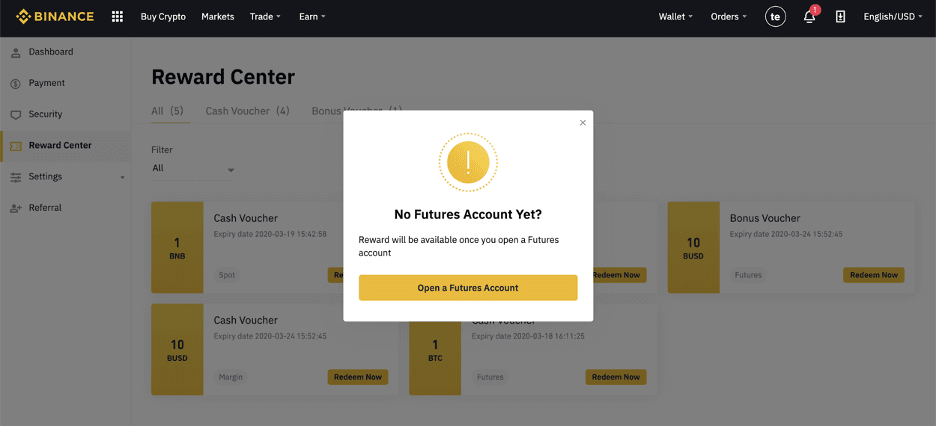
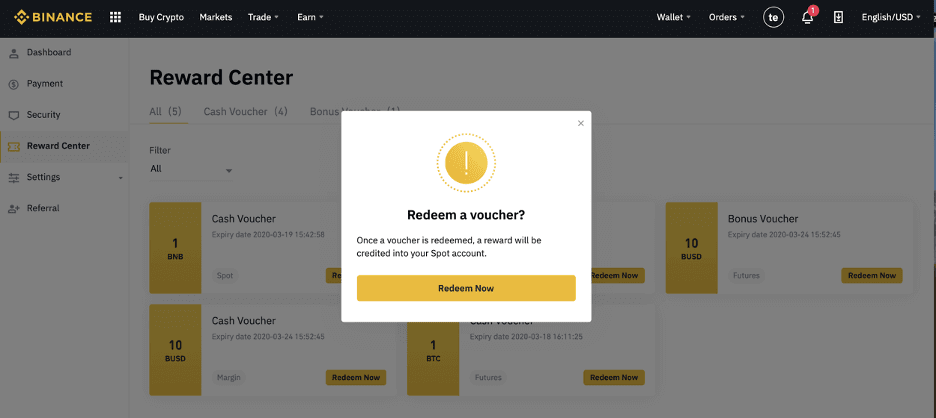
4. Votre bon a été utilisé avec succès. La récompense sera directement créditée sur votre portefeuille correspondant.
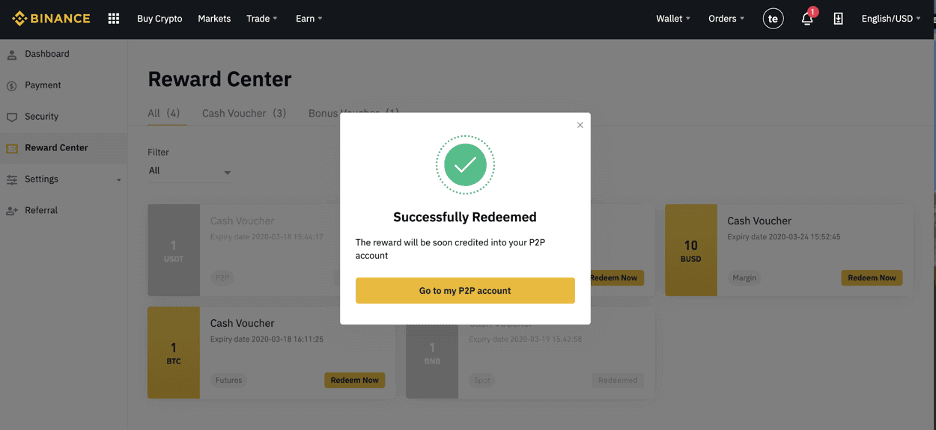
Comment trader des crypto-monnaies sur Binance
Comment acheter/vendre des cryptomonnaies sur Binance (Web)
Une transaction au comptant est une simple transaction entre un acheteur et un vendeur au cours du marché, appelé prix spot. La transaction est exécutée immédiatement après l'exécution de l'ordre.Les utilisateurs peuvent préparer des transactions au comptant à l'avance pour les déclencher lorsqu'un prix spot spécifique (meilleur) est atteint, appelé ordre à cours limité. Vous pouvez effectuer des transactions au comptant sur Binance via notre interface de trading.
1. Visitez notre site web Binance et cliquez sur [ Connexion ] en haut à droite de la page pour vous connecter à votre compte Binance.
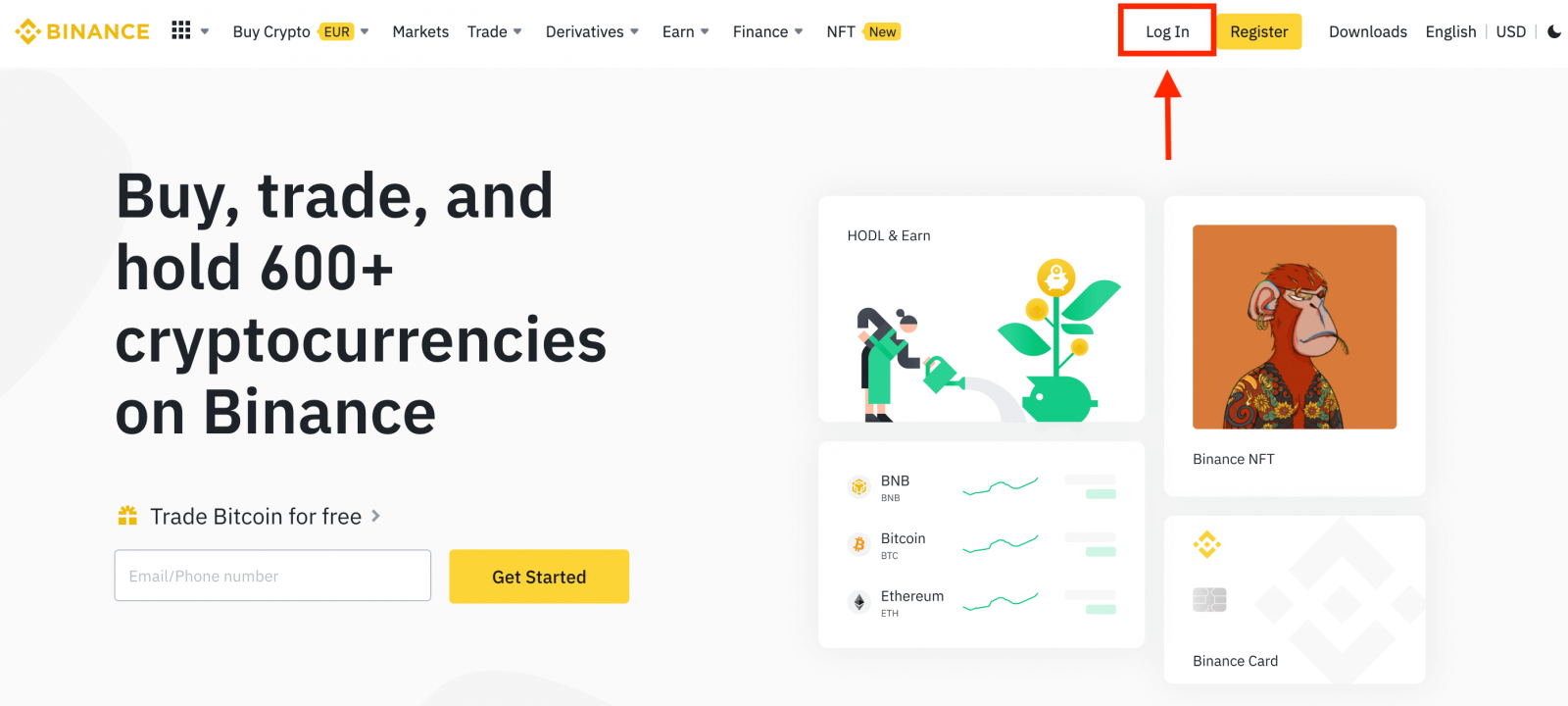
2. Cliquez sur une cryptomonnaie sur la page d'accueil pour accéder directement à la page de trading au comptant correspondante.
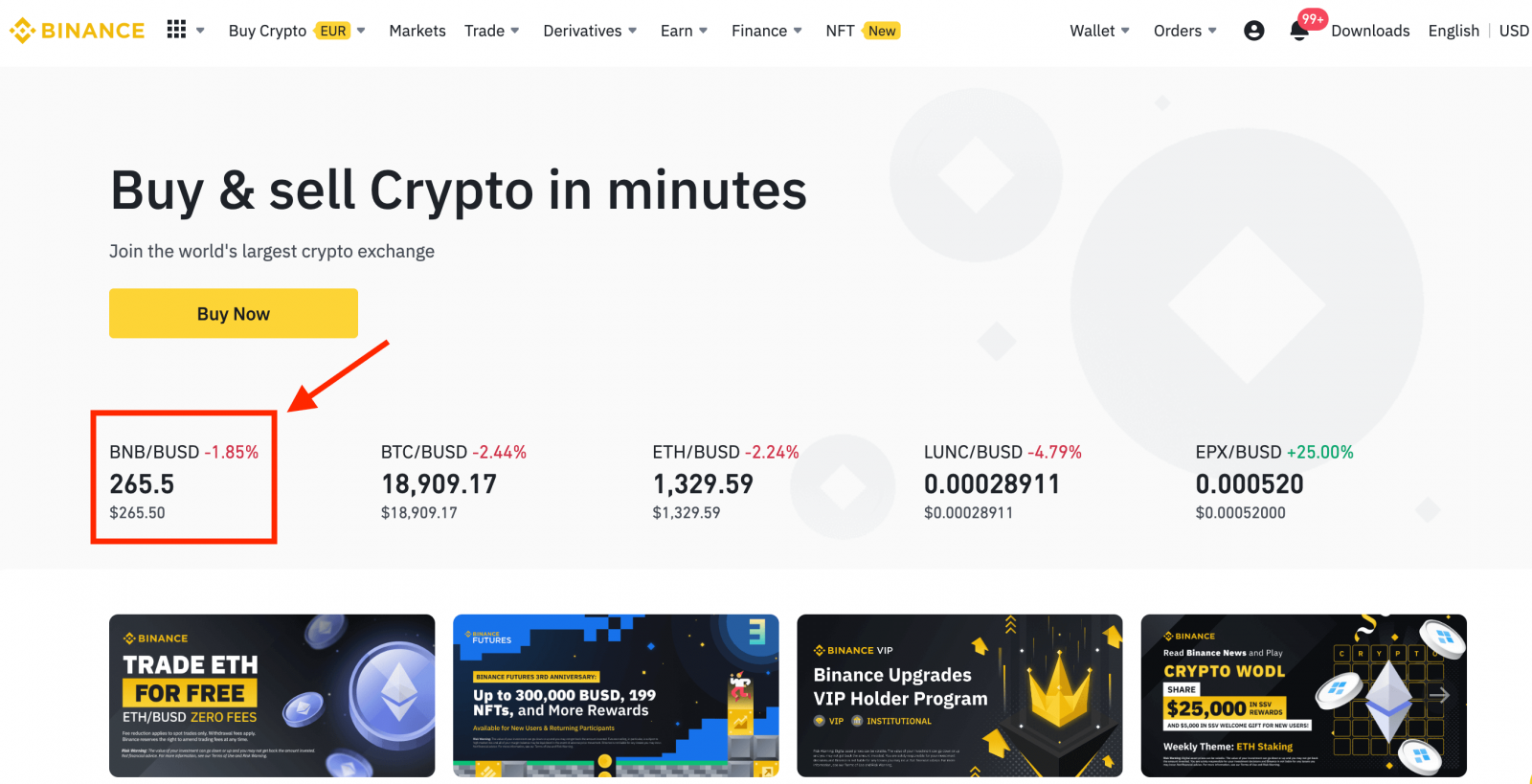
Vous trouverez une sélection plus large en cliquant sur [ Voir plus de marchés ] en bas de la liste.
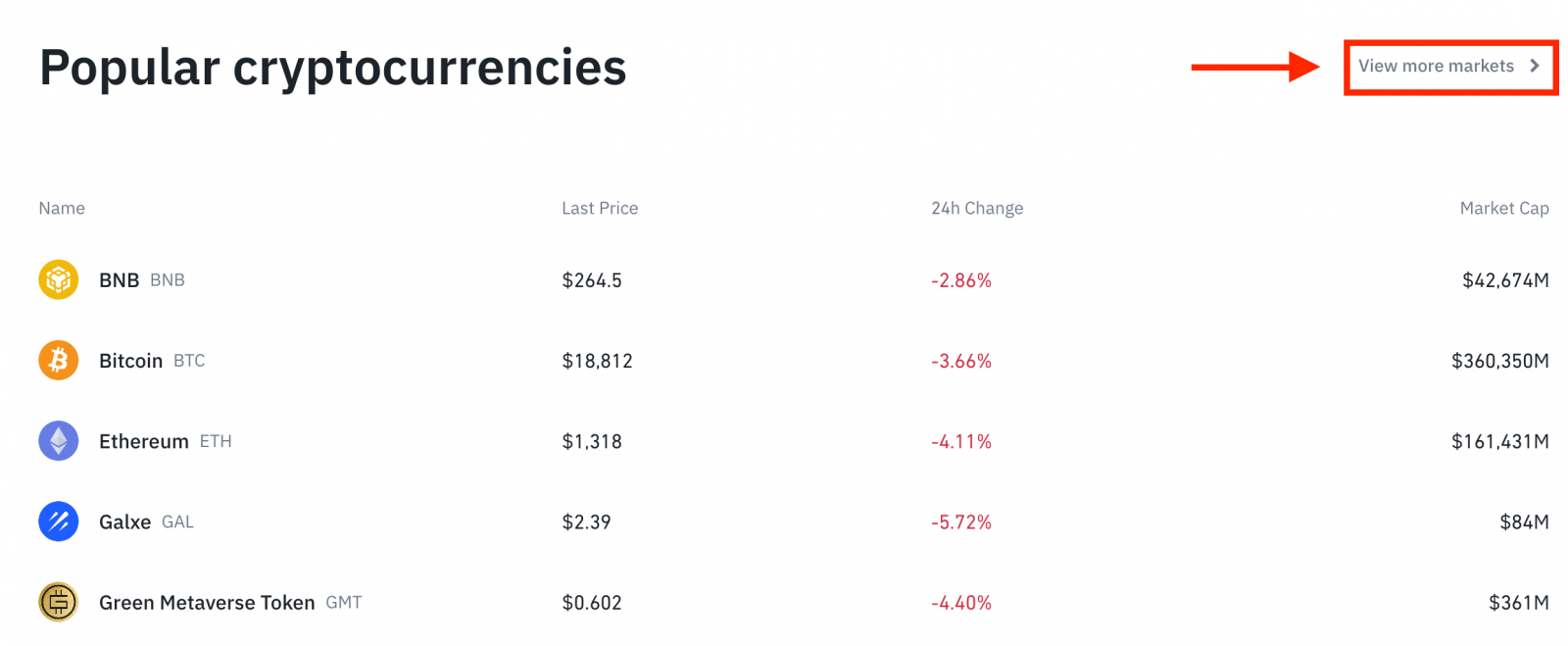
3. Vous accédez alors à l'interface de trading.
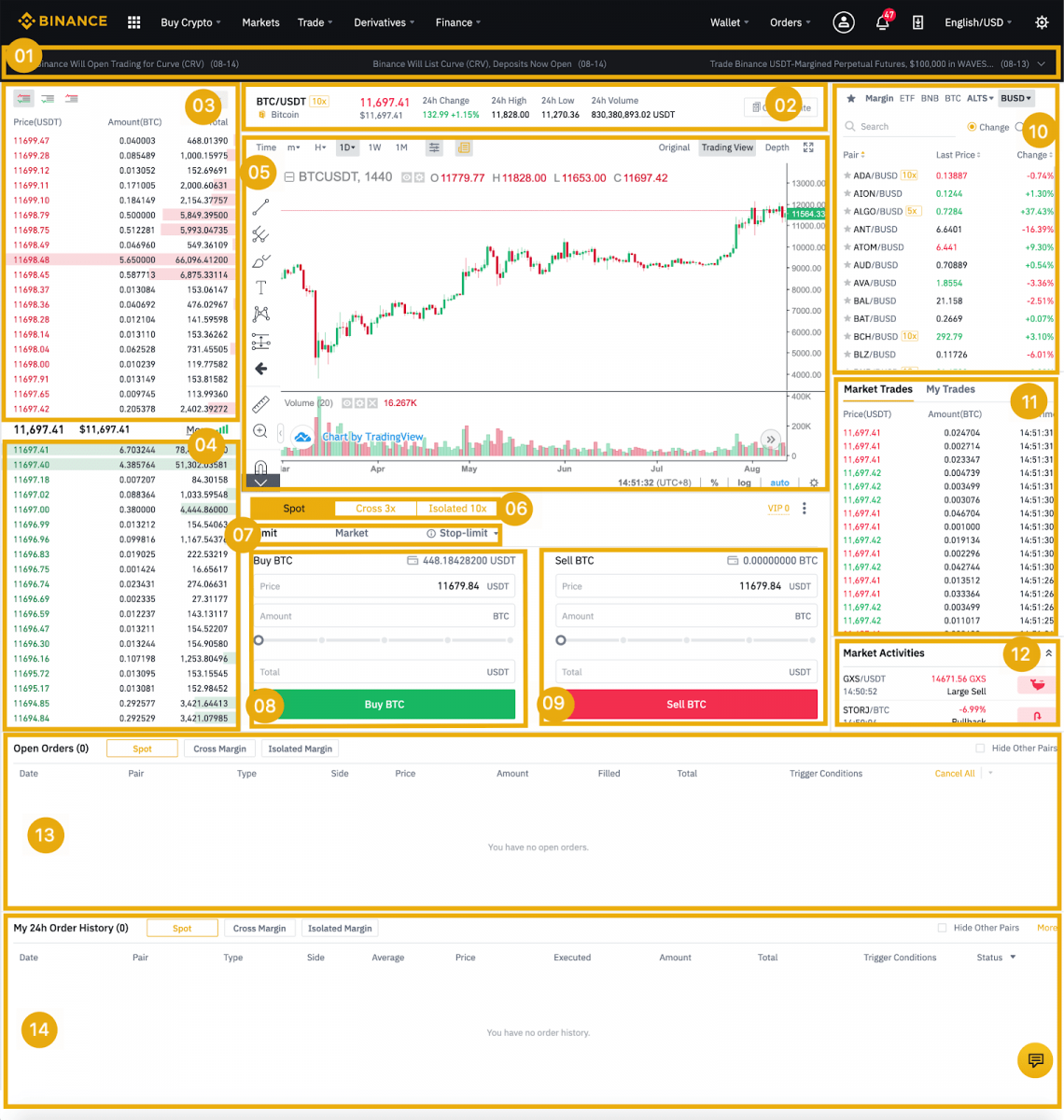
- Annonces de Binance
- Volume de transactions de la paire de trading en 24 heures
- Carnet d'ordres de vente
- Acheter un carnet d'ordres
- Graphique en chandeliers et profondeur du marché
- Type de trading : Spot/Marge croisée/Marge isolée
- Type d'ordre : Limite/Marché/Stop-limite/OCO (L'un annule l'autre)
- Acheter des crypto-monnaies
- Vendre des crypto-monnaies
- Paires de marché et de trading.
- Votre dernière transaction terminée
- Activités de marché : grandes fluctuations/activités dans les échanges sur le marché
- Commandes ouvertes
- Votre historique de commandes sur 24 heures
- Service client Binance
4. Voyons comment acheter des BNB. En haut de la page d'accueil de Binance, cliquez sur l'option [ Trading ] et sélectionnez [ Classique ] ou [ Avancé ].
Accédez à la section d'achat (8) pour acheter des BNB et indiquez le prix et le montant de votre ordre. Cliquez sur [Acheter des BNB] pour finaliser la transaction.
Vous pouvez suivre les mêmes étapes pour vendre des BNB.
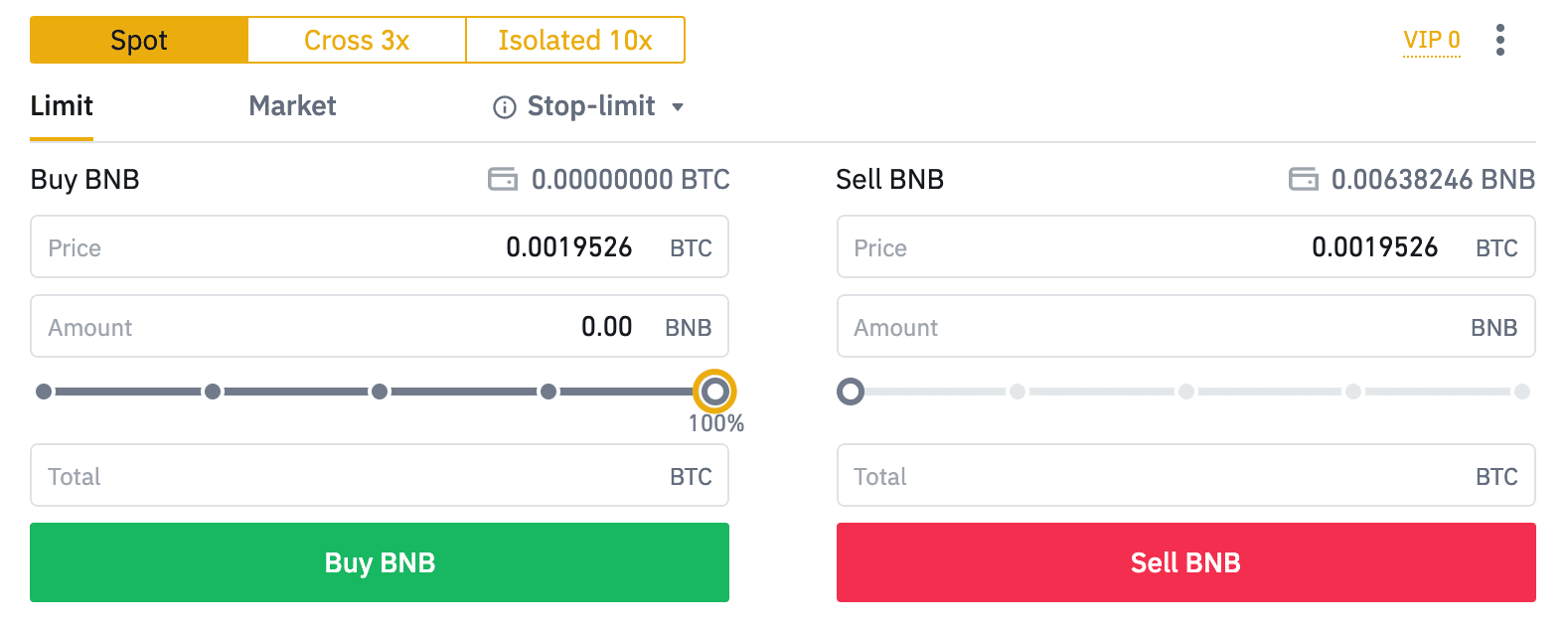
- Le type d'ordre par défaut est l'ordre à cours limité. Si les traders souhaitent passer un ordre au plus vite, ils peuvent passer à l'ordre [Marché]. En choisissant un ordre au marché, les utilisateurs peuvent négocier instantanément au cours actuel du marché.
- Si le cours du BNB/BTC est de 0,002, mais que vous souhaitez acheter à un prix spécifique, par exemple 0,001, vous pouvez passer un ordre à cours limité. Lorsque le cours atteint le prix fixé, votre ordre est exécuté.
- Les pourcentages indiqués ci-dessous dans le champ BNB [Montant] correspondent au pourcentage de vos BTC détenus que vous souhaitez échanger contre des BNB. Faites glisser le curseur pour modifier le montant souhaité.
Comment acheter/vendre des cryptomonnaies sur Binance (application)
1. Connectez-vous à l'application Binance et cliquez sur [Trader] pour accéder à la page de trading spot.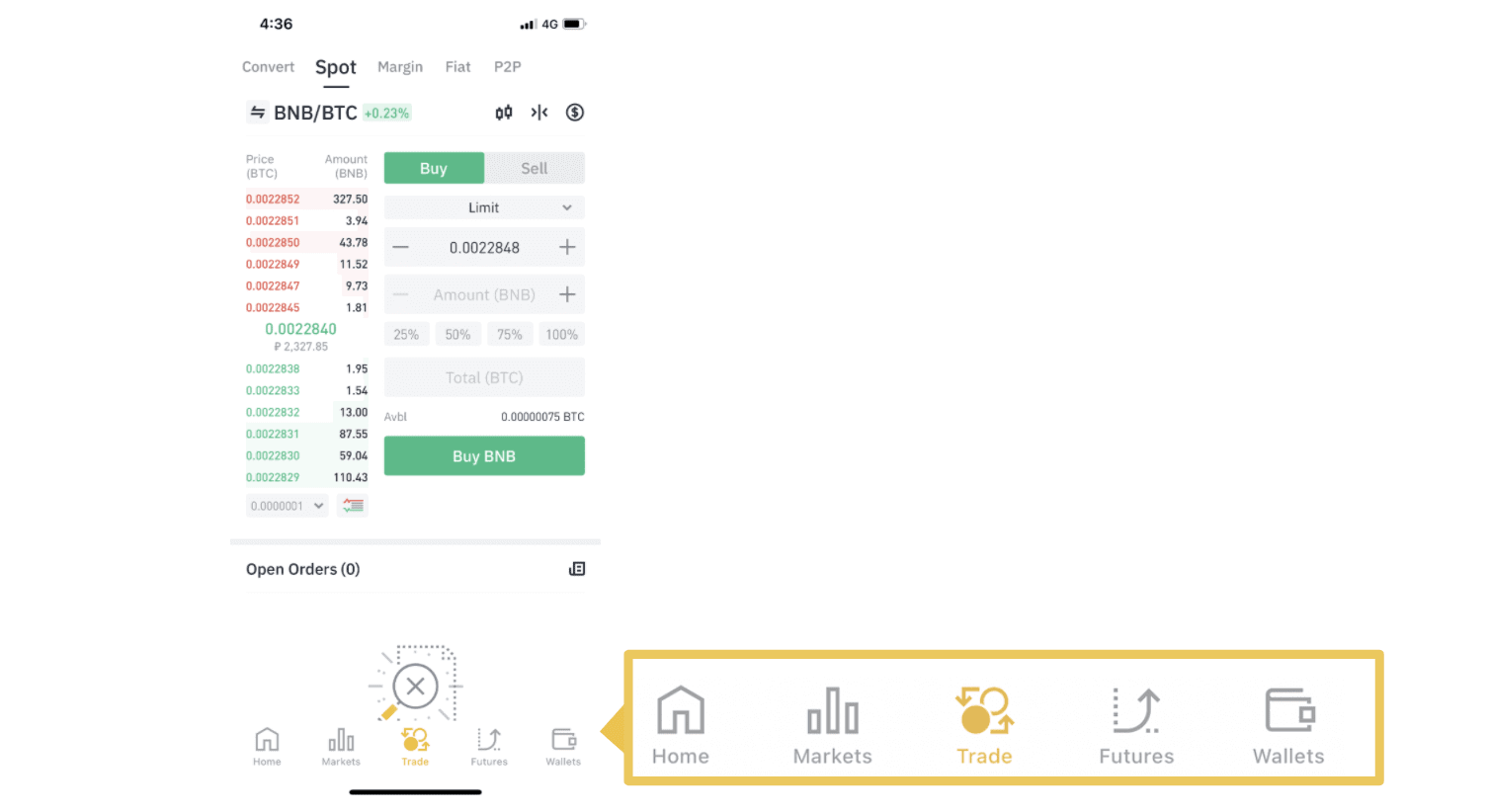
2. Voici l'interface de la page de trading:
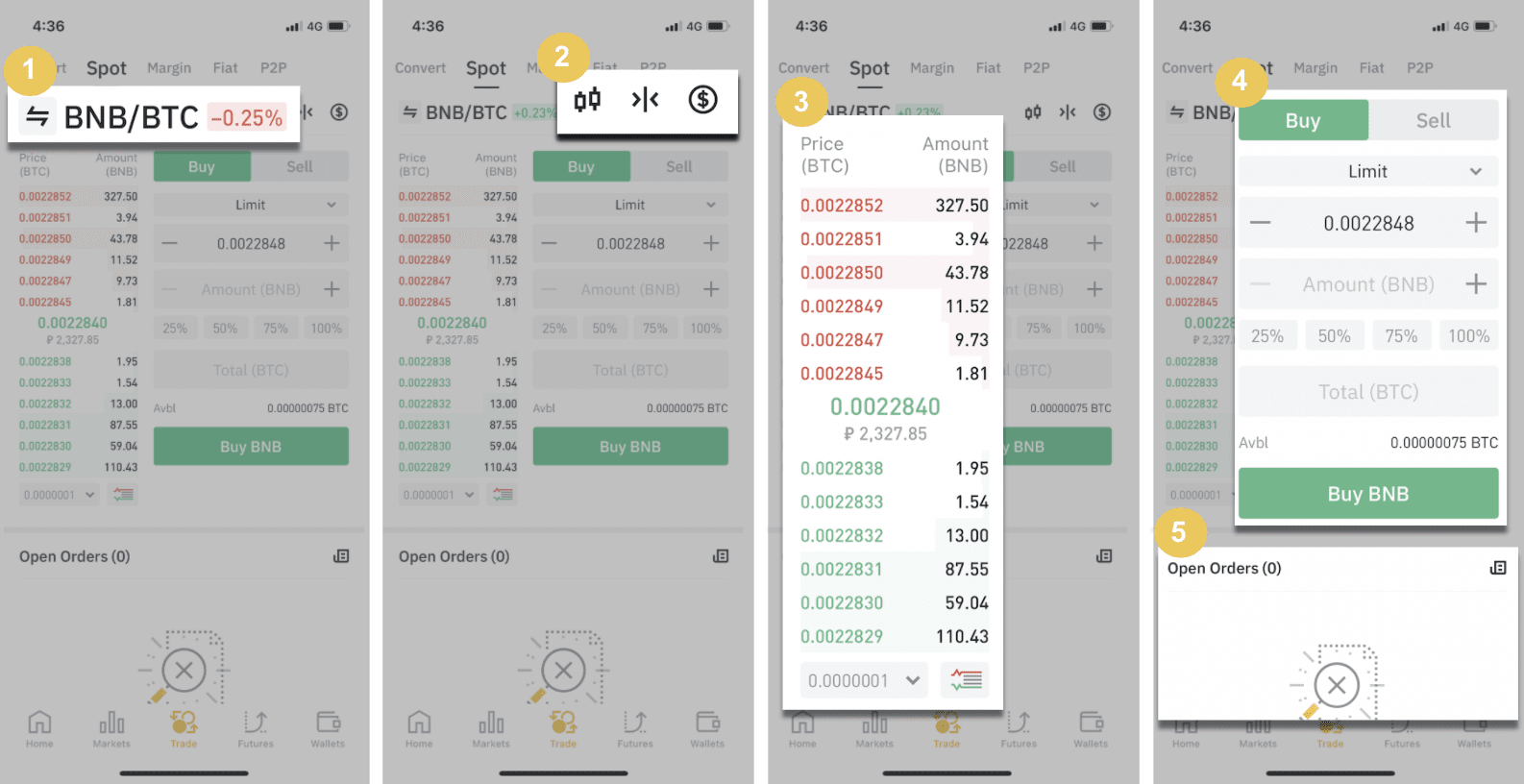
1. Marché et paires de trading.
2. Graphique en chandeliers du marché en temps réel, paires de cryptomonnaies prises en charge, section «Acheter des cryptomonnaies».
3. Carnet d'ordres Vente/Achat.
4. Achat/Vente de cryptomonnaies.
5. Ouverture d'ordres.
Par exemple, nous allons passer un ordre à cours limité pour acheter des BNB
. (1) Saisissez le prix spot auquel vous souhaitez acheter vos BNB, ce qui déclenchera l'ordre à cours limité. Nous avons défini ce prix à 0,002 BTC par BNB.
(2) Dans le champ [Montant], saisissez le montant de BNB que vous souhaitez acheter. Vous pouvez également utiliser les pourcentages ci-dessous pour sélectionner la quantité de BTC que vous détenez pour acheter des BNB.
(3) Lorsque le prix du marché des BNB atteint 0,002 BTC, l'ordre à cours limité se déclenche et se termine. 1 BNB est transféré sur votre portefeuille spot.
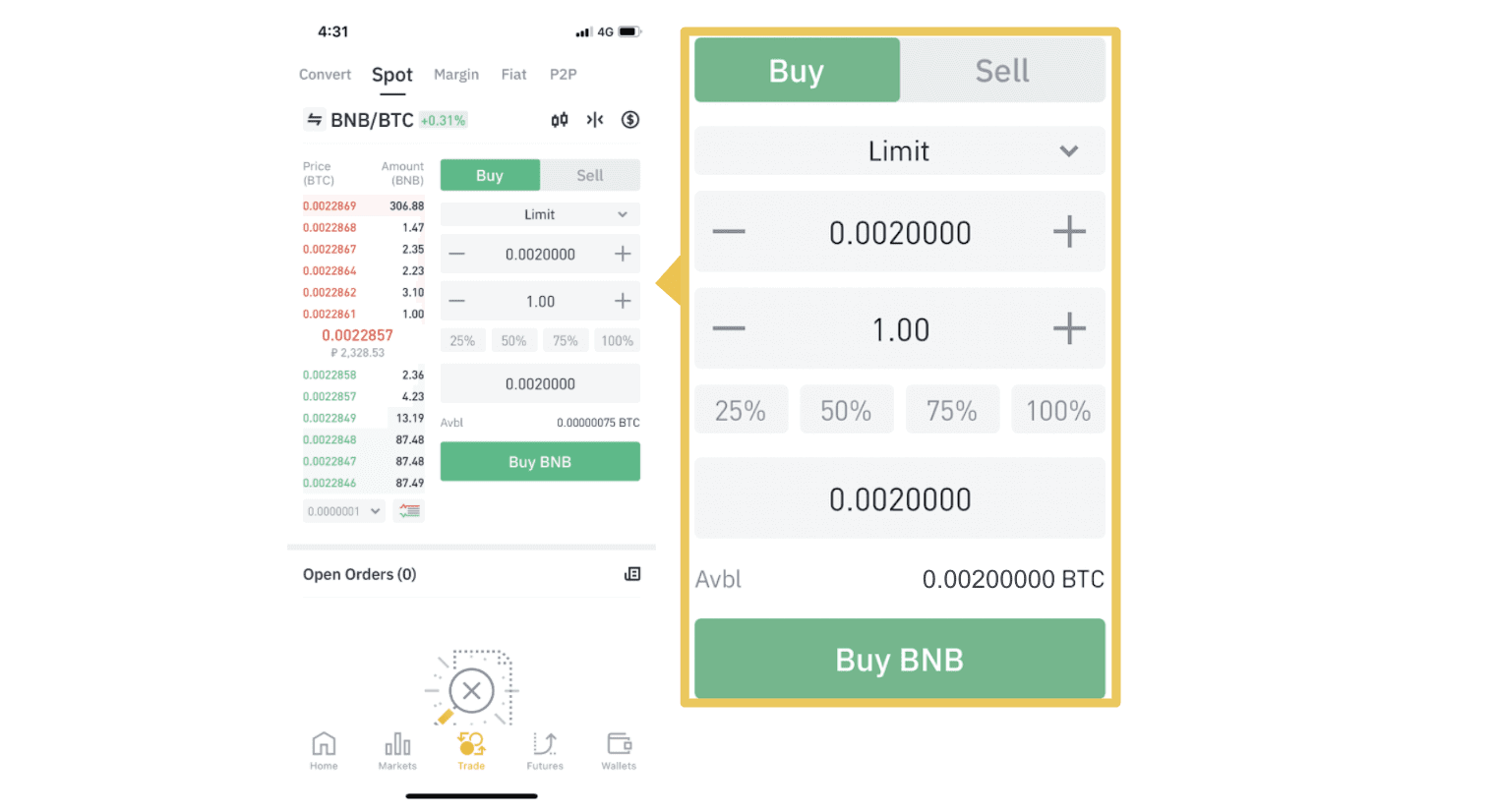 Vous pouvez suivre les mêmes étapes pour vendre du BNB ou toute autre cryptomonnaie choisie en sélectionnant l'onglet [Vendre].
Vous pouvez suivre les mêmes étapes pour vendre du BNB ou toute autre cryptomonnaie choisie en sélectionnant l'onglet [Vendre]. REMARQUE :
- Le type d'ordre par défaut est l'ordre à cours limité. Si les traders souhaitent passer un ordre au plus vite, ils peuvent passer à l'ordre [Marché]. En choisissant un ordre au marché, les utilisateurs peuvent négocier instantanément au cours actuel du marché.
- Si le cours du BNB/BTC est de 0,002, mais que vous souhaitez acheter à un prix spécifique, par exemple 0,001, vous pouvez passer un ordre à cours limité. Lorsque le cours atteint le prix fixé, votre ordre est exécuté.
- Les pourcentages indiqués ci-dessous dans le champ BNB [Montant] correspondent au pourcentage de vos BTC détenus que vous souhaitez échanger contre des BNB. Faites glisser le curseur pour modifier le montant souhaité.
Qu'est-ce que la fonction Stop-Limit et comment l'utiliser
Qu'est-ce qu'un ordre stop-limit
Un ordre stop-limite est un ordre à cours limité comportant un prix limite et un prix stop. Lorsque le prix stop est atteint, l'ordre à cours limité est placé dans le carnet d'ordres. Une fois le prix limite atteint, l'ordre à cours limité est exécuté.
- Prix stop : lorsque le prix de l'actif atteint le prix stop, l'ordre stop-limit est exécuté pour acheter ou vendre l'actif au prix limite ou mieux.
- Prix limite : Le prix sélectionné (ou potentiellement meilleur) auquel l'ordre stop-limit est exécuté.
Vous pouvez fixer le prix stop et le prix limite au même prix. Cependant, il est recommandé que le prix stop des ordres de vente soit légèrement supérieur au prix limite. Cette différence de prix permettra de maintenir un écart de sécurité entre le moment où l'ordre est déclenché et celui où il est exécuté. Vous pouvez fixer le prix stop légèrement inférieur au prix limite des ordres d'achat. Cela réduira également le risque de non-exécution de votre ordre.
Veuillez noter qu'une fois que le prix du marché atteint votre prix limite, votre ordre sera exécuté comme un ordre à cours limité. Si vous fixez un seuil de stop-loss trop élevé ou un seuil de take-profit trop bas, votre ordre risque de ne jamais être exécuté, car le prix du marché ne peut pas atteindre le prix limite que vous avez défini.
Comment créer un ordre stop-limit
Comment fonctionne un ordre stop-limit ?
Le prix actuel est de 2400 (A). Vous pouvez fixer le prix stop au-dessus du prix actuel, par exemple à 3000 (B), ou en dessous, par exemple à 1500 (C). Dès que le prix atteint 3000 (B) ou descend sous 1500 (C), l'ordre stop-limite est déclenché et l'ordre limite est automatiquement placé dans le carnet d'ordres.
Note
Le prix limite peut être fixé au-dessus ou en dessous du prix stop, tant pour les ordres d'achat que pour les ordres de vente. Par exemple, le prix stop B peut être associé à un prix limite inférieur B1 ou supérieur B2.
Un ordre à cours limité est invalide avant que le prix stop ne soit déclenché, y compris lorsque le prix limite est atteint avant le prix stop.
Lorsque le prix stop est atteint, cela indique simplement qu'un ordre à cours limité est activé et sera ajouté au carnet d'ordres, sans que l'ordre à cours limité soit exécuté immédiatement. L'ordre à cours limité sera exécuté selon ses propres règles.
Comment passer un ordre stop-limit sur Binance?
1. Connectez-vous à votre compte Binance et allez dans [ Trading ] - [ Spot ]. Sélectionnez [ Acheter ] ou [ Vendre ], puis cliquez sur [ Stop-limit ].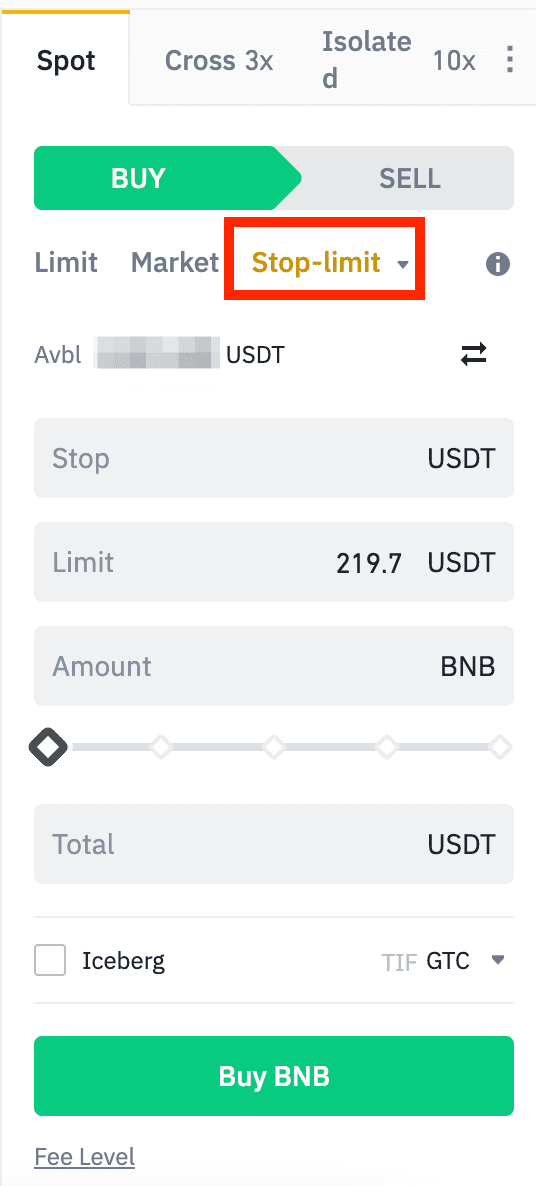
2. Saisissez le prix stop, le prix limite et le montant de cryptomonnaies que vous souhaitez acheter. Cliquez sur [Acheter BNB] pour confirmer les détails de la transaction.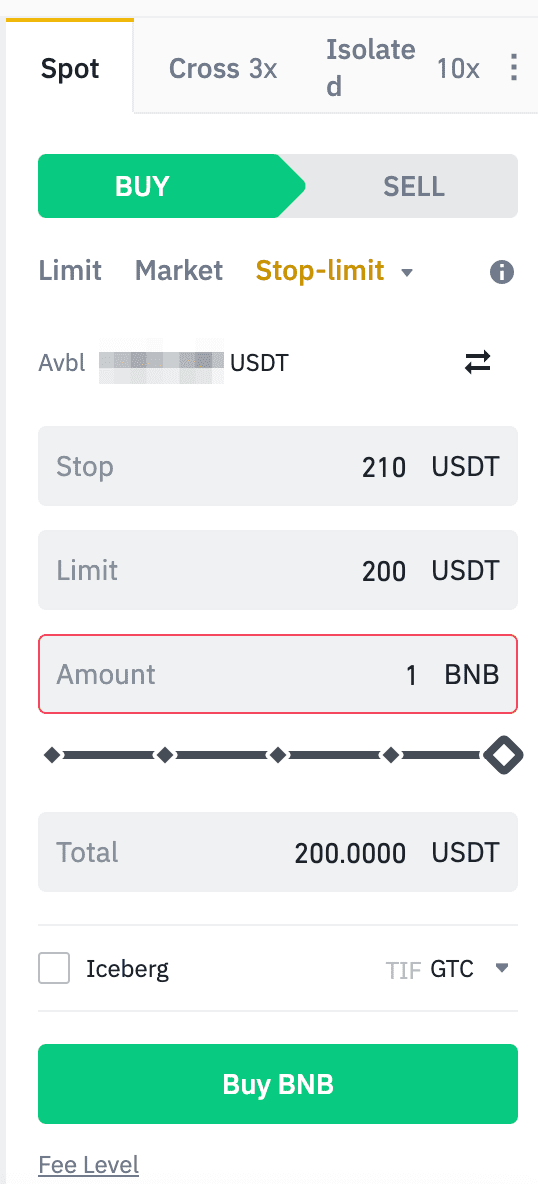
Comment consulter mes ordres stop-limit?
Une fois les ordres soumis, vous pouvez les consulter et les modifier sous [ Ordres ouverts ].
Pour consulter les ordres exécutés ou annulés, accédez à l'onglet [ Historique des ordres ].
Foire aux questions (FAQ)
Qu'est-ce qu'un ordre limité
Un ordre à cours limité est un ordre que vous placez dans le carnet d'ordres avec un prix limite spécifique. Il n'est pas exécuté immédiatement comme un ordre au marché. Il ne sera exécuté que si le prix du marché atteint votre prix limite (ou mieux). Vous pouvez donc utiliser des ordres à cours limité pour acheter à un prix inférieur ou vendre à un prix supérieur au prix actuel du marché.
Par exemple, si vous placez un ordre d'achat à cours limité pour 1 BTC à 60000 $ et que le prix actuel du BTC est de 50000 $, votre ordre à cours limité sera exécuté immédiatement à 50000 $, car c'est un prix plus avantageux que celui que vous avez fixé (60000 $).
De même, si vous placez un ordre de vente à cours limité pour 1 BTC à 40000 $ et que le prix actuel du BTC est de 50000 $, l'ordre sera exécuté immédiatement à 50000 $, car c'est un prix plus avantageux que 40000 $.
| Ordre du marché | Ordre limité |
| Achète un actif au prix du marché | Achète un actif à un prix fixe ou meilleur |
| Se remplit immédiatement | Exécuté uniquement au prix de l'ordre limité ou mieux |
| Manuel | Peut être réglé à l'avance |
Qu'est-ce qu'un ordre au marché
Un ordre au marché est exécuté au cours du marché le plus rapidement possible dès sa passation. Vous pouvez l'utiliser pour passer des ordres d'achat et de vente.
Vous pouvez sélectionner [Montant] ou [Total] pour passer un ordre au marché. Par exemple, si vous souhaitez acheter une certaine quantité de BTC, vous pouvez saisir directement le montant. En revanche, si vous souhaitez acheter des BTC avec un certain montant, par exemple 10000 USDT, vous pouvez utiliser [Total] pour passer l'ordre d'achat.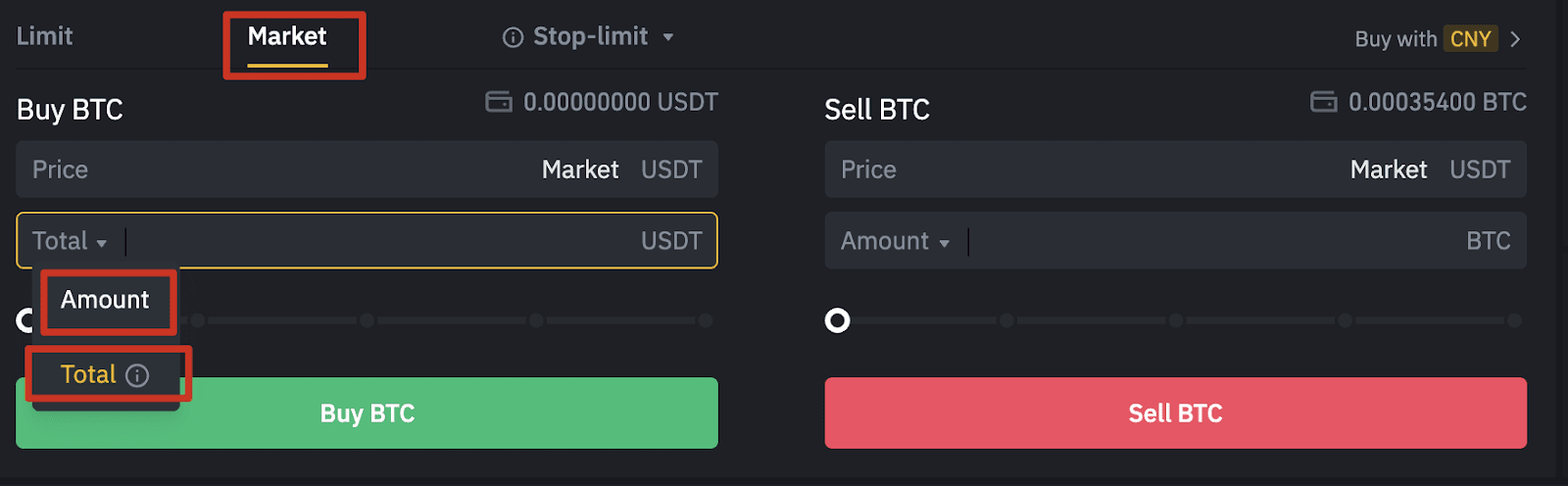
Comment consulter mon activité de trading au comptant
Vous pouvez consulter vos activités de trading au comptant depuis le panneau «Ordres et Positions» en bas de l'interface de trading. Passez simplement d'un onglet à l'autre pour consulter le statut de vos ordres ouverts et ceux déjà exécutés.
1. Ordres ouverts
Sous l' onglet [Commandes ouvertes] , vous pouvez afficher les détails de vos commandes ouvertes, notamment:- Date de commande
- Paire de trading
- Type de commande
- Prix de la commande
- Montant de la commande
- Rempli %
- Montant total
- Conditions de déclenchement (le cas échéant)

Pour afficher uniquement les ordres ouverts en cours, cochez la case [Masquer les autres paires] . 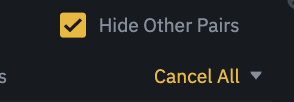
Pour annuler tous les ordres ouverts de l'onglet actuel, cliquez sur [Annuler tout] et sélectionnez le type d'ordre à annuler.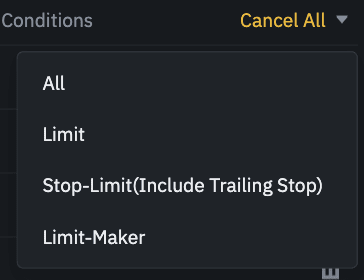
2. Historique des commandes
L'historique des commandes affiche l'historique de vos commandes exécutées et non exécutées sur une période donnée. Vous pouvez consulter les détails de vos commandes, notamment:- Date de commande
- Paire de trading
- Type de commande
- Prix de la commande
- Montant de la commande remplie
- Rempli %
- Montant total
- Conditions de déclenchement (le cas échéant)

3. Historique du commerce
L'historique des transactions affiche un enregistrement de vos ordres exécutés sur une période donnée. Vous pouvez également consulter les frais de transaction et votre rôle (market maker ou taker).Pour consulter l'historique des transactions, utilisez les filtres pour personnaliser les dates et cliquez sur [Rechercher] .
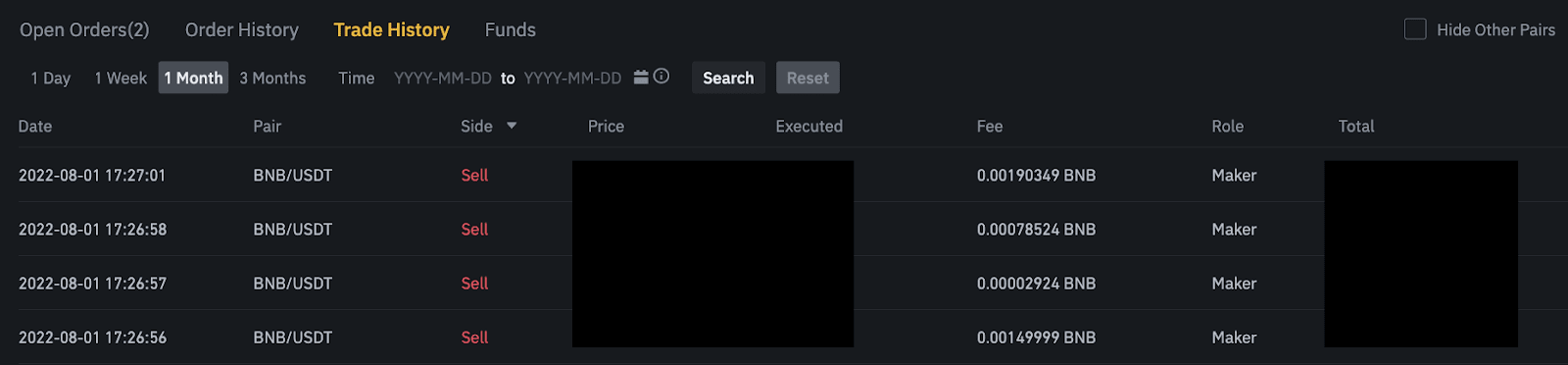
4. Fonds:
Vous pouvez consulter le détail des actifs disponibles dans votre portefeuille Spot, notamment la cryptomonnaie, le solde total, le solde disponible, les fonds commandés et la valeur estimée en BTC/fiat.
Veuillez noter que le solde disponible correspond au montant des fonds que vous pouvez utiliser pour passer des ordres.

Conclusion: Démarrez votre aventure crypto facilement sur Binance
S'inscrire et trader sur Binance est un processus simple qui vous donne accès à une plateforme de trading de cryptomonnaies sécurisée et riche en fonctionnalités. En suivant ces étapes, vous pourrez rapidement créer votre compte, déposer des fonds et commencer à trader en toute confiance. N'oubliez pas d'activer les fonctionnalités de sécurité comme l'authentification à deux facteurs (2FA) et de vous tenir informé des tendances du marché pour maximiser vos chances de réussite.